HP Z2W63EA User Manual [nl]
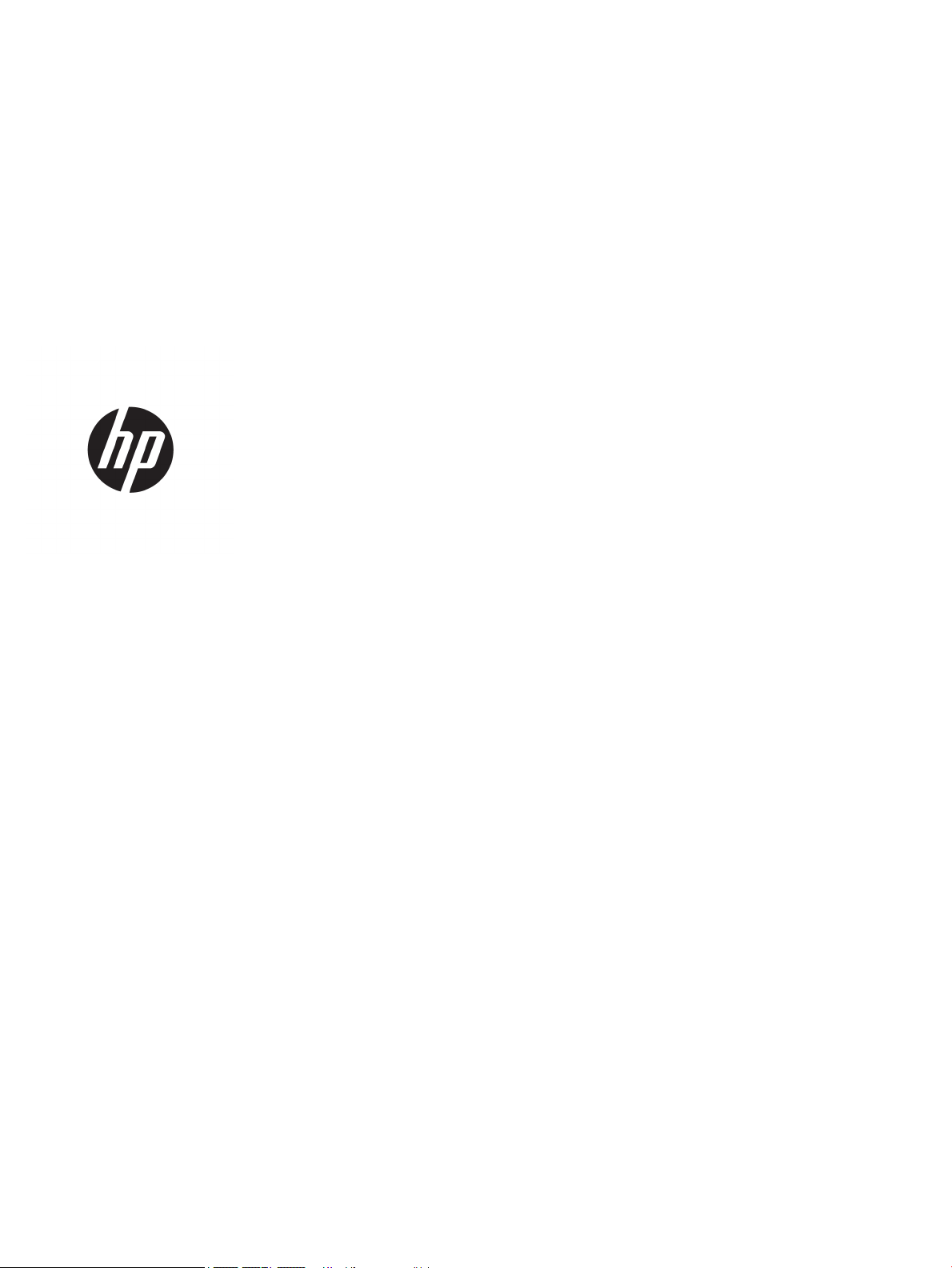
Downloaded from www.vandenborre.be
Gebruikershandleiding
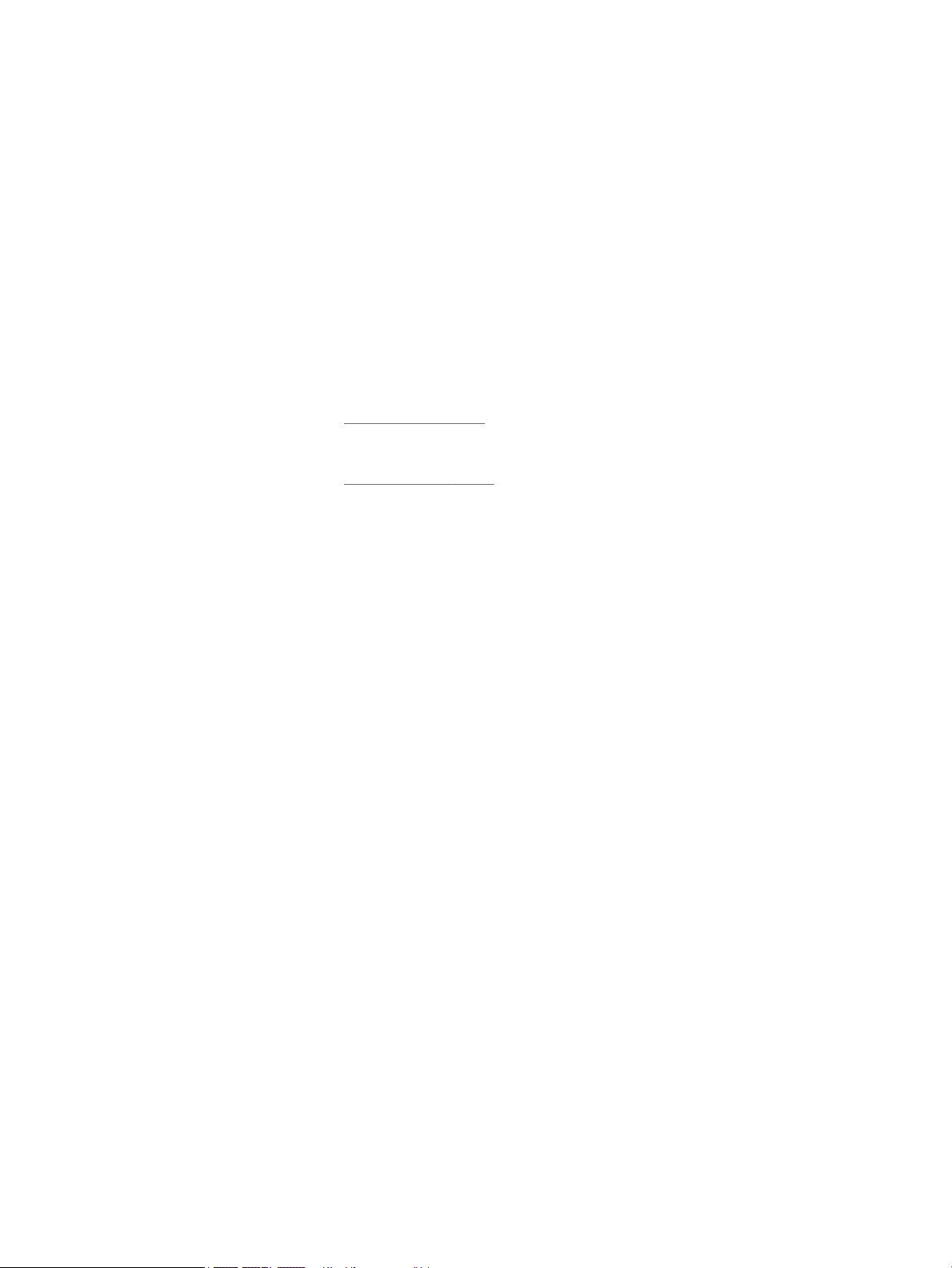
Downloaded from www.vandenborre.be
© Copyright 2017 HP Development Company,
L.P.
Bluetooth is een handelsmerk van de
desbetreende houder en wordt door HP Inc.
onder licentie gebruikt. Intel, Celeron, Pentium
en Thunderbolt zijn handelsmerken van Intel
Corporation in de Verenigde Staten en andere
landen. Lync, Skype en Windows zijn
gedeponeerde handelsmerken of
handelsmerken van Microsoft Corporation in de
Verenigde Staten en/of andere landen.
De informatie in deze documentatie kan zonder
kennisgeving worden gewijzigd. De enige
garanties voor HP producten en diensten staan
vermeld in de expliciete garantievoorwaarden
bij de betreende producten en diensten. Aan
de informatie in deze handleiding kunnen geen
aanvullende rechten worden ontleend. HP
aanvaardt geen aansprakelijkheid voor
technische fouten, drukfouten of weglatingen
in deze publicatie.
Eerste editie: januari 2017
Onderdeelnummer van document:
913094-331
Kennisgeving over het product
In deze gebruikershandleiding worden de
voorzieningen beschreven die op de meeste
modellen beschikbaar zijn. Mogelijk zijn niet
alle voorzieningen op uw computer
beschikbaar.
Niet alle functies zijn beschikbaar in alle edities
of versies van Windows. Voor systemen zijn
mogelijk bijgewerkte en/of afzonderlijk
aangeschafte hardware, stuurprogramma's,
software en/of een BIOS-update vereist om
volledig te kunnen proteren van de
functionaliteit van Windows. Windows 10
wordt automatisch bijgewerkt. Deze optie is
altijd ingeschakeld. Uw internetprovider kan
hiervoor kosten in rekening brengen. Voor
latere updates kunnen mogelijk aanvullende
vereisten gelden. Zie
http://www.microsoft.com.
Ga voor de nieuwste gebruikershandleidingen
of handleidingen voor uw product naar
http://www.hp.com/support. Selecteer Mijn
product zoeken en volg de instructies op het
scherm.
Softwarevoorwaarden
Door het installeren, kopiëren, downloaden of
anderszins gebruiken van een softwareproduct
dat vooraf op deze computer is geïnstalleerd,
bevestigt u dat u gehouden bent aan de
voorwaarden van de HP EULA (End User License
Agreement). Indien u niet akkoord gaat met
deze licentievoorwaarden, kunt u uitsluitend
aanspraak maken op de mogelijkheid het
gehele, ongebruikte product (hardware en
software) binnen 14 dagen te retourneren,
voor een volledige restitutie op basis van het
restitutiebeleid van de desbetreende
verkoper.
Neem contact op met de verkoper voor meer
informatie of om te vragen om een volledige
restitutie van de prijs van de computer.
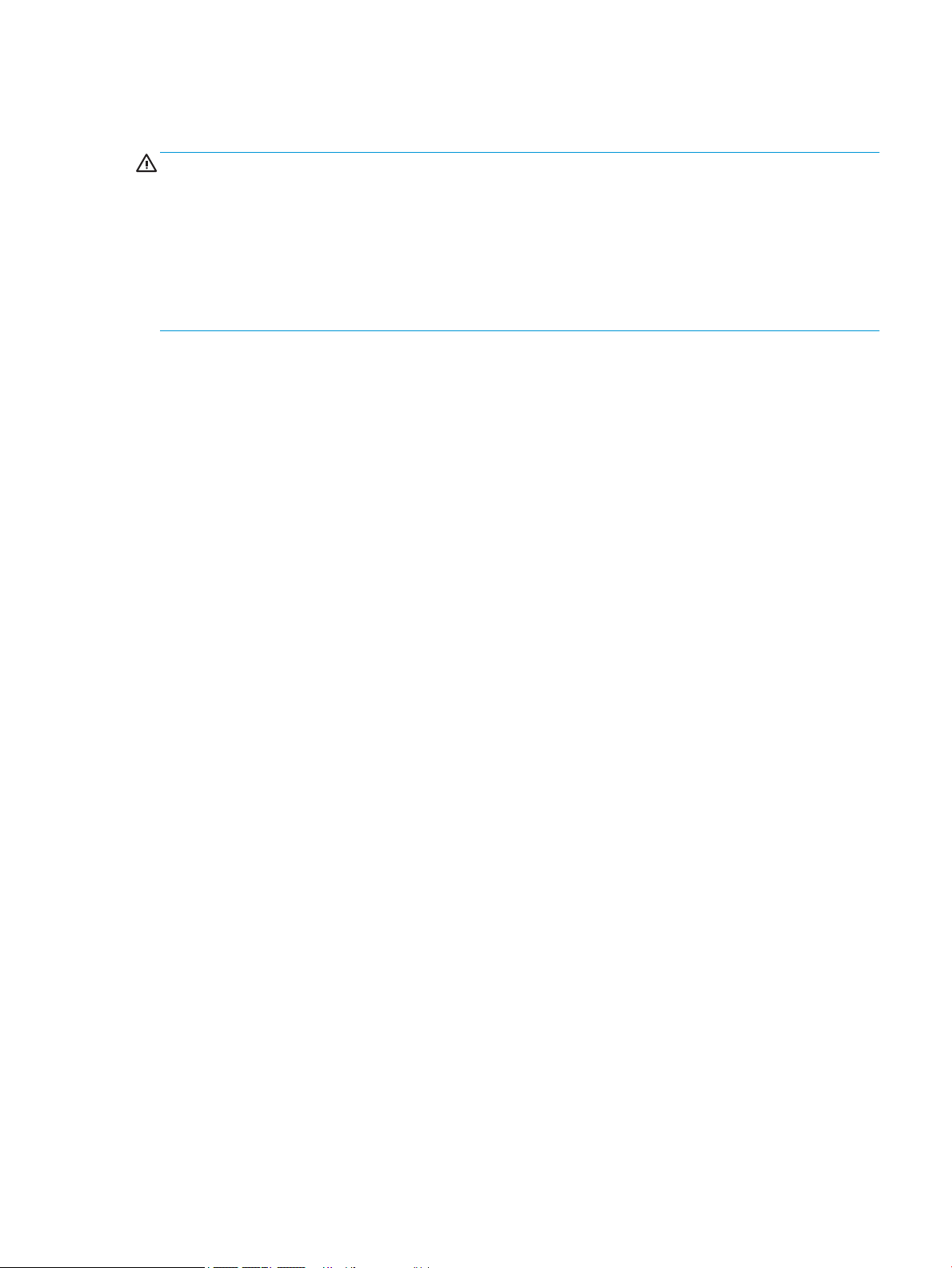
Kennisgeving aangaande de veiligheid
Downloaded from www.vandenborre.be
WAARSCHUWING! U kunt het risico van letsel door verbranding of van oververhitting van de computer
beperken door de computer niet op schoot te nemen en de ventilatieopeningen van de computer niet te
blokkeren. Gebruik de computer alleen op een stevige, vlakke ondergrond. Zorg dat de luchtcirculatie niet
wordt geblokkeerd door een voorwerp van hard materiaal (zoals een optionele printer naast de computer) of
een voorwerp van zacht materiaal (zoals een kussen, een kleed of kleding). Zorg er ook voor dat de
netvoedingsadapter tijdens het gebruik niet in contact kan komen met de huid of een voorwerp van zacht
materiaal. De computer en de netvoedingsadapter voldoen aan de temperatuurlimieten voor oppervlakken
die voor de gebruiker toegankelijk zijn, zoals gedenieerd door de International Standard for Safety of
Information Technology Equipment (IEC 60950-1).
NLWW iii
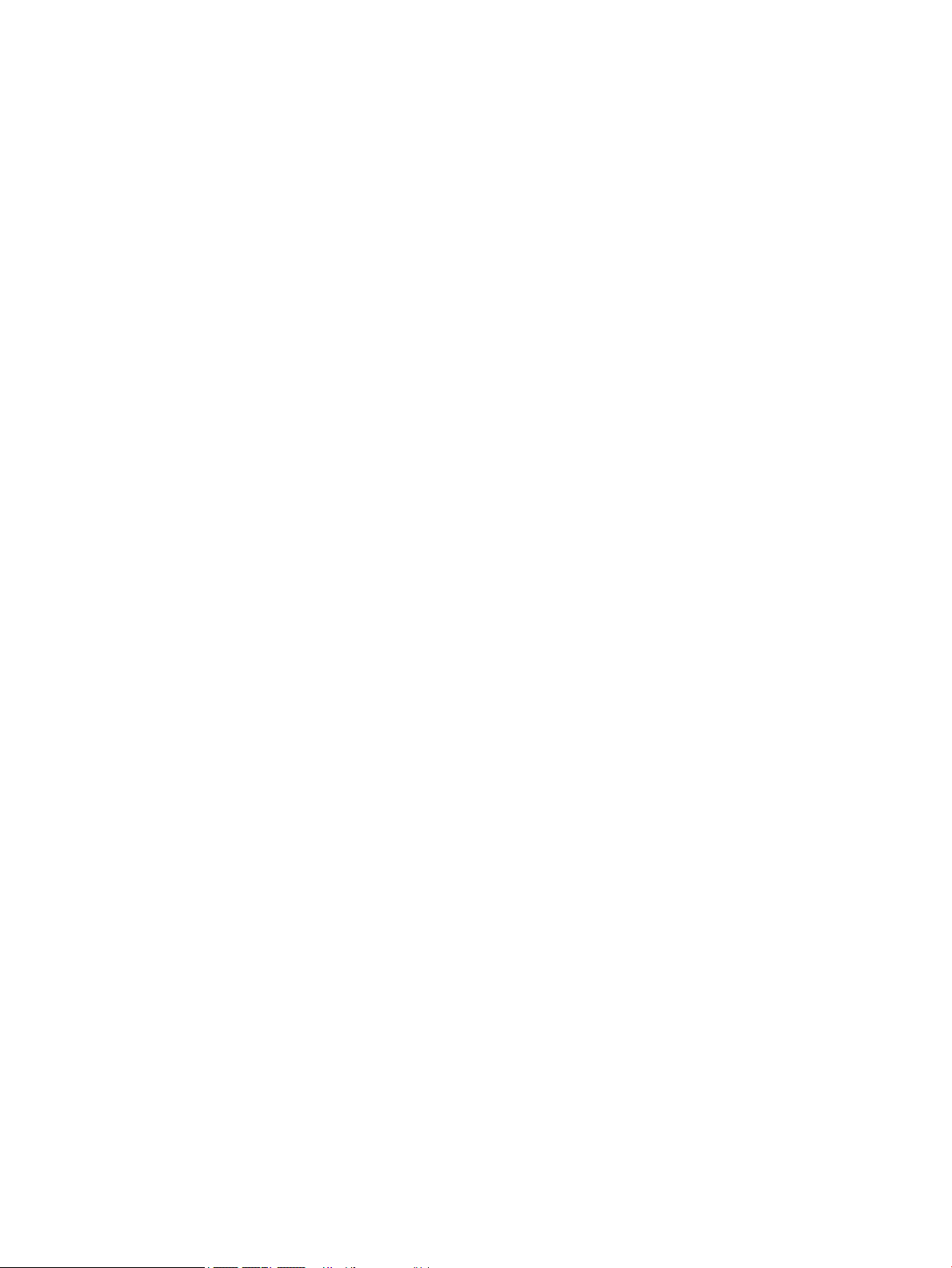
Downloaded from www.vandenborre.be
iv Kennisgeving aangaande de veiligheid NLWW
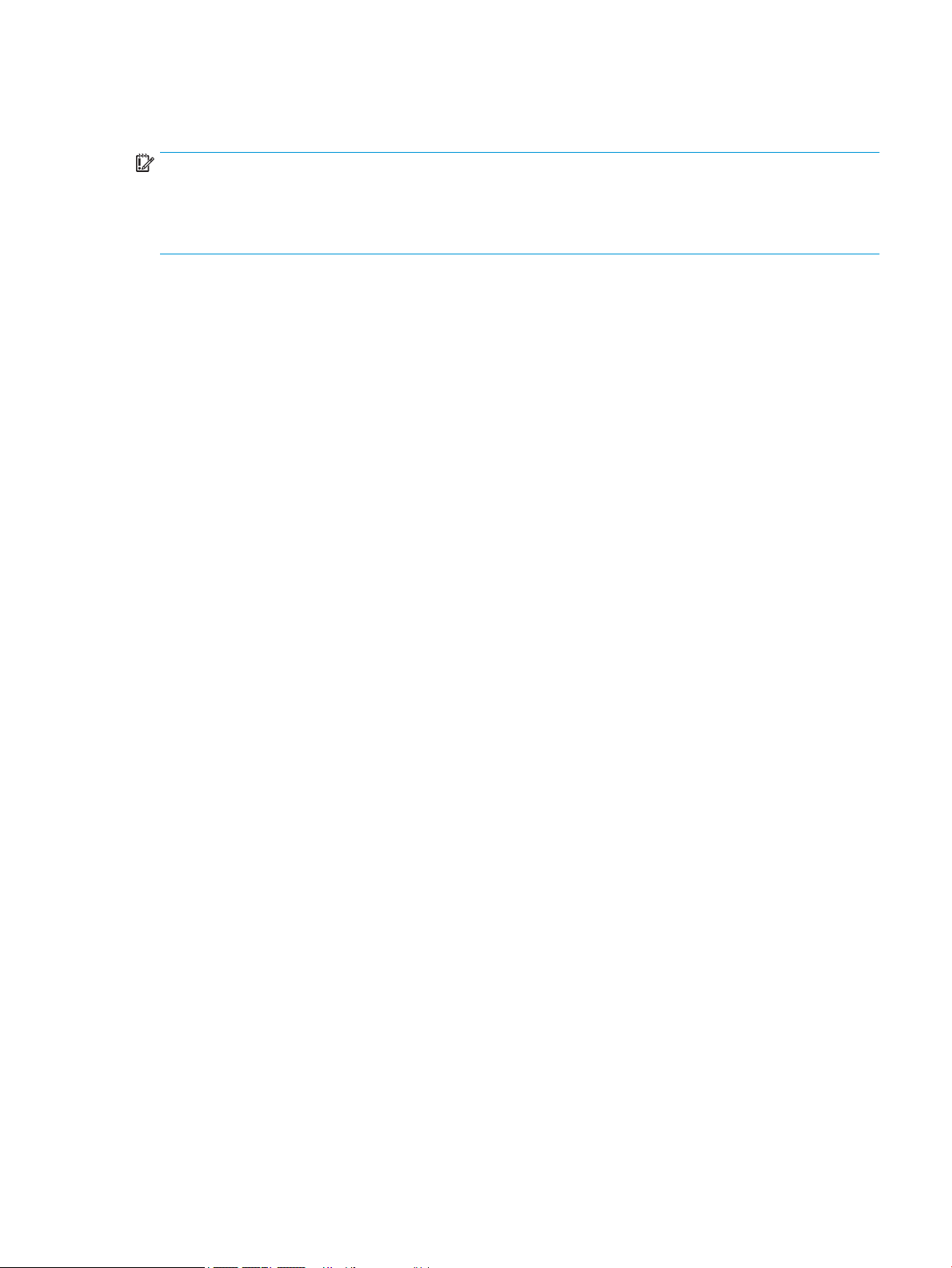
Downloaded from www.vandenborre.be
Conguratie-instelling van de processor (alleen bepaalde producten)
BELANGRIJK: Bepaalde computerproducten zijn gecongureerd met een Intel® Pentium® N35xx/N37xx-
processor of een Celeron® N28xx/N29xx/N30xx/N31xx-processor en een Windows®-besturingssysteem.
Wijzig op deze modellen de conguratie-instelling van de processor in mscong.exe niet van 4 of 2
processors naar 1 processor. Als u dat wel doet, start uw computer niet opnieuw op. U moet de
fabrieksinstellingen herstellen om de oorspronkelijke instellingen te herstellen.
NLWW v
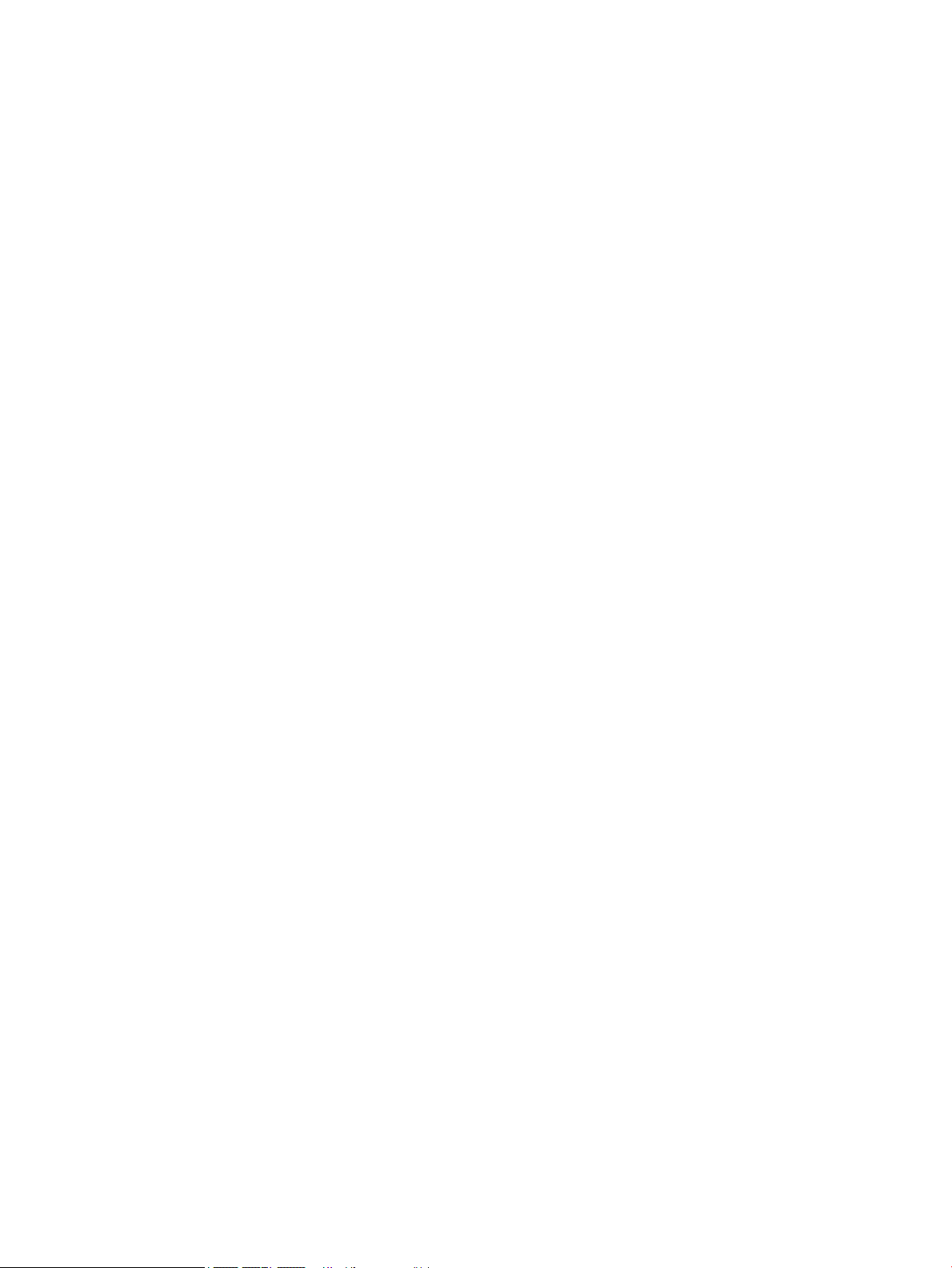
Downloaded from www.vandenborre.be
vi Conguratie-instelling van de processor (alleen bepaalde producten) NLWW

Downloaded from www.vandenborre.be
Inhoudsopgave
1 Welkom ........................................................................................................................................................ 1
Informatie zoeken .................................................................................................................................................. 2
2 Onderdelen ................................................................................................................................................... 3
Hardware zoeken ................................................................................................................................................... 3
Software zoeken .................................................................................................................................................... 3
Rechterkant ............................................................................................................................................................ 4
Linkerkant .............................................................................................................................................................. 6
Beeldscherm .......................................................................................................................................................... 8
Toetsenbordzone ................................................................................................................................................. 10
Touchpad ........................................................................................................................................... 10
Lampjes ............................................................................................................................................. 11
Vingerafdruklezer .............................................................................................................................. 12
Speciale toetsen ................................................................................................................................ 13
Actietoetsen ...................................................................................................................................... 14
Sneltoetsen (alleen bepaalde producten) ......................................................................................... 15
Onderkant ............................................................................................................................................................ 16
Labels ................................................................................................................................................................... 17
Een SIM-kaart plaatsen (alleen bepaalde producten) ........................................................................................ 18
3 Netwerkverbindingen .................................................................................................................................. 19
Verbinding maken met een draadloos netwerk .................................................................................................. 19
Voorzieningen voor draadloze communicatie gebruiken ................................................................. 19
Knop voor draadloze communicatie ............................................................................... 19
Voorzieningen van het besturingssysteem .................................................................... 19
Verbinding maken met een WLAN ..................................................................................................... 20
HP Mobiel breedband gebruiken (alleen bepaalde producten) ........................................................ 20
HP Mobile Connect Pro gebruiken (alleen bepaalde producten) ...................................................... 21
GPS gebruiken (alleen bepaalde producten) .................................................................................... 21
Bluetooth-apparaten voor draadloze communicatie gebruiken (alleen bepaalde producten) ....... 21
Bluetooth-apparaten aansluiten .................................................................................... 21
Verbinding maken met een bekabeld netwerk ................................................................................................... 22
Verbinding maken met een lokaal netwerk (LAN) (alleen bepaalde producten) ............................. 22
4 Schermnavigatie ......................................................................................................................................... 23
Bewegingen voor het touchpad en aanraakscherm gebruiken .......................................................................... 23
NLWW vii

Downloaded from www.vandenborre.be
Tikken ................................................................................................................................................ 23
Zoomen door met twee vingers te knijpen ....................................................................................... 24
Schuiven met twee vingers (alleen touchpad) .................................................................................. 24
Tikken met twee vingers (alleen touchpad) ..................................................................................... 24
Tikken met vier vingers (alleen touchpad) ....................................................................................... 25
Vegen met drie vingers (alleen touchpad) ........................................................................................ 25
Schuiven met één vinger (alleen aanraakscherm) ........................................................................... 26
Het toetsenbord en de optionele muis gebruiken .............................................................................................. 26
Het toetsenbord op het scherm gebruiken (alleen bepaalde producten) ........................................ 26
5 Entertainmentvoorzieningen ....................................................................................................................... 27
Aanrakingen gebruiken om te delen (alleen bepaalde producten) ..................................................................... 27
Delen .................................................................................................................................................. 27
De camera gebruiken ........................................................................................................................................... 27
Audio gebruiken ................................................................................................................................................... 28
Luidsprekers aansluiten .................................................................................................................... 28
Een hoofdtelefoon aansluiten ........................................................................................................... 28
Een headset aansluiten ..................................................................................................................... 29
Geluidsinstellingen gebruiken .......................................................................................................... 29
Video gebruiken ................................................................................................................................................... 29
Videoapparaten aansluiten met een USB Type-C-kabel (alleen bepaalde producten) .................... 30
Videoapparaten aansluiten met een HDMI-kabel (alleen bepaalde producten) .............................. 31
HDMI-audio congureren ............................................................................................... 31
Met Miracast compatibele draadloze beeldschermen zoeken en aansluiten (alleen bepaalde
producten) ......................................................................................................................................... 32
6 Energiebeheer ............................................................................................................................................. 33
Computer afsluiten (uitschakelen) ...................................................................................................................... 33
HP Fast Charge gebruiken (alleen bepaalde producten) ..................................................................................... 33
Opties voor energiebeheer instellen ................................................................................................................... 34
Standen voor energiebesparing gebruiken ...................................................................................... 34
Slaapstand activeren en beëindigen .............................................................................. 34
Door de gebruiker gestarte sluimerstand activeren en beëindigen (alleen
bepaalde producten) ....................................................................................................... 34
Energiemeter en instellingen voor energiebeheer gebruiken ....................................... 35
Wachtwoordbeveiliging instellen voor beëindigen slaapstand ..................................... 35
Accuvoeding gebruiken ..................................................................................................................... 36
Aanvullende informatie over de accu opzoeken ............................................................ 36
HP Accucontrole gebruiken ............................................................................................. 36
Acculading weergeven .................................................................................................... 37
Accuwerktijd maximaliseren ........................................................................................... 37
viii NLWW
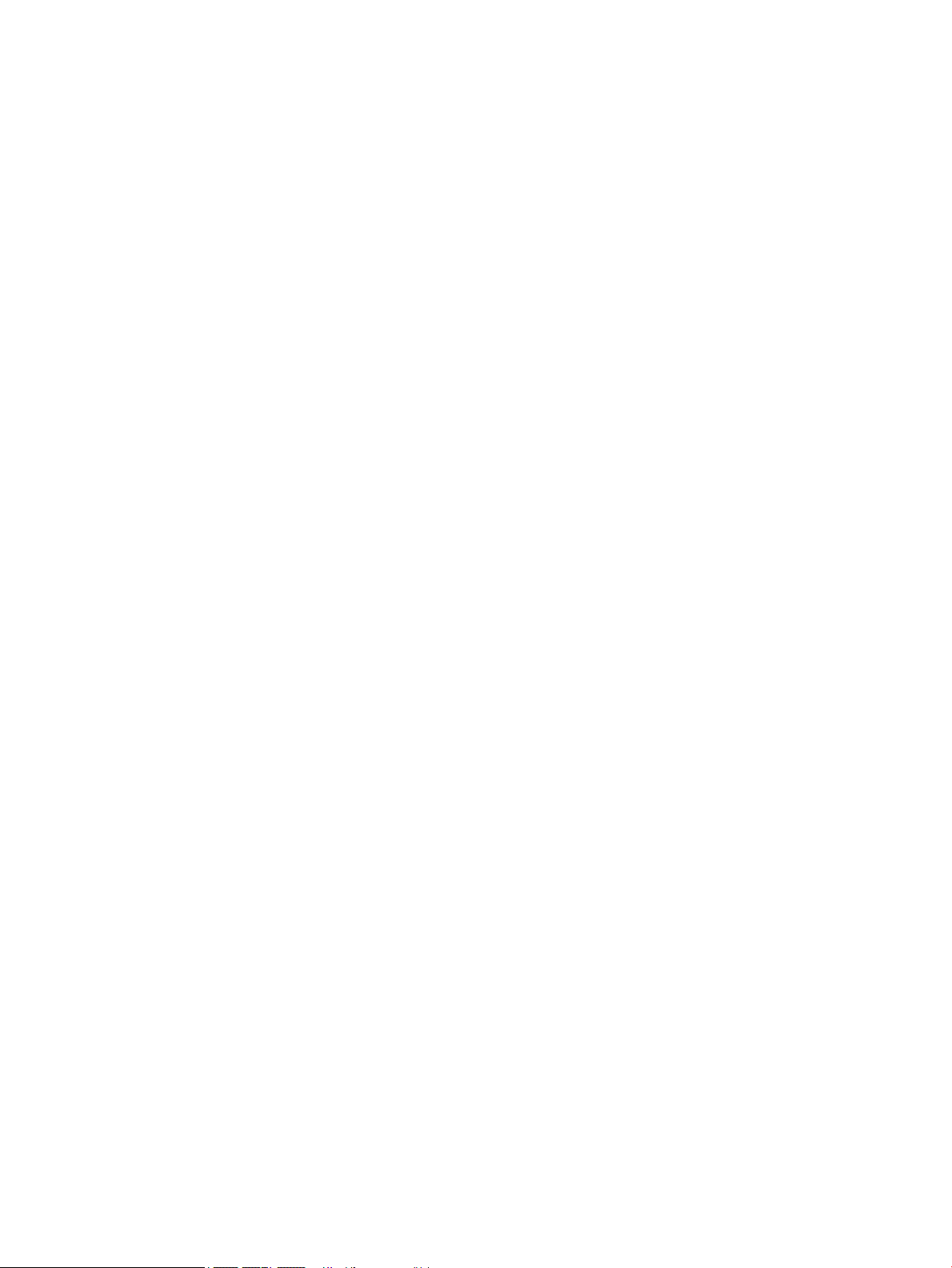
Downloaded from www.vandenborre.be
Omgaan met een lage acculading .................................................................................. 37
Een lage acculading herkennen .................................................................... 37
Problemen met een lage acculading verhelpen .......................................... 38
Accuvoeding besparen .................................................................................................... 38
Afvoeren van een afgedankte accu ................................................................................ 38
Een accu vervangen ........................................................................................................ 38
Externe netvoeding gebruiken .......................................................................................................... 38
7 Beveiliging .................................................................................................................................................. 40
De computer beveiligen ....................................................................................................................................... 40
Wachtwoorden gebruiken ................................................................................................................................... 41
Wachtwoorden instellen in Windows ................................................................................................ 41
Wachtwoorden instellen in Computer Setup .................................................................................... 42
BIOS-beheerderswachtwoord beheren ............................................................................................ 42
BIOS-beheerderswachtwoord opgeven ......................................................................... 44
DriveLock-beveiligingsopties gebruiken .......................................................................................... 44
Automatic DriveLock selecteren (alleen voor bepaalde producten) .............................. 44
Automatic DriveLock inschakelen ................................................................ 44
Automatic DriveLock uitschakelen ............................................................... 45
Wachtwoord voor Automatic DriveLock opgeven ........................................ 45
Handmatige DriveLock selecteren .................................................................................. 46
Een DriveLock-wachtwoord instellen ........................................................... 46
DriveLock inschakelen en een DriveLock-gebruikerswachtwoord instellen ................. 47
DriveLock uitschakelen ................................................................................................... 47
DriveLock-wachtwoord invoeren .................................................................................... 48
DriveLock-wachtwoord wijzigen ..................................................................................... 48
Windows Hello gebruiken (alleen bepaalde producten) ..................................................................................... 48
Antivirussoftware gebruiken ............................................................................................................................... 48
Firewallsoftware gebruiken ................................................................................................................................. 49
Software-updates installeren ............................................................................................................................. 49
HP Client Security gebruiken (alleen bepaalde producten) ................................................................................ 49
HP Touchpoint Manager gebruiken (alleen bepaalde producten) ...................................................................... 50
Een optionele beveiligingskabel gebruiken (alleen bepaalde producten) ......................................................... 50
Een vingerafdruklezer gebruiken (alleen bepaalde producten) ......................................................................... 50
Vingerafdruklezer zoeken ................................................................................................................. 50
8 Onderhoud .................................................................................................................................................. 51
Prestaties verbeteren .......................................................................................................................................... 51
Schijfdefragmentatie gebruiken ....................................................................................................... 51
Schijfopruiming gebruiken ................................................................................................................ 51
HP 3D DriveGuard gebruiken (alleen bepaalde producten) .............................................................. 51
NLWW ix
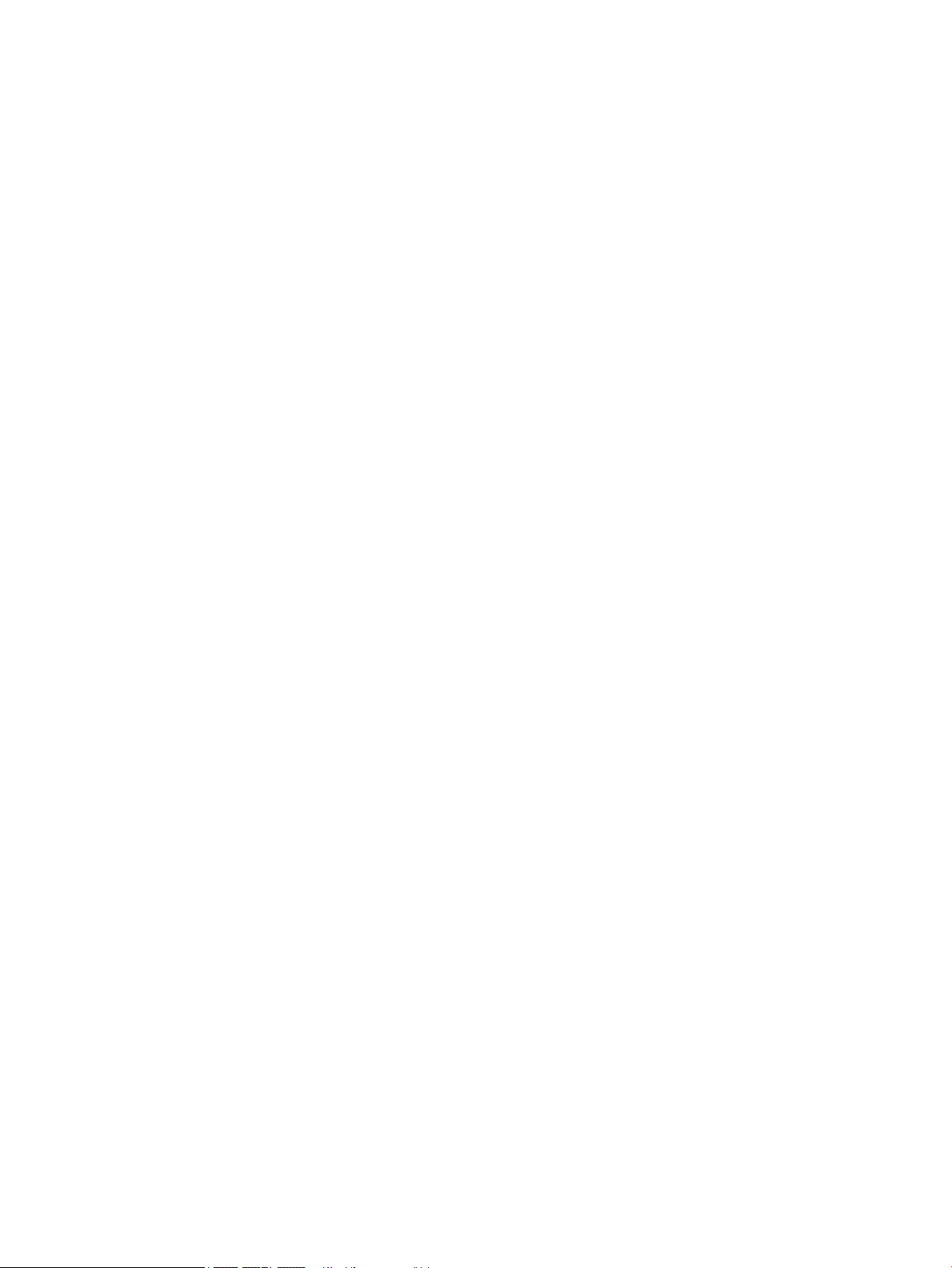
Downloaded from www.vandenborre.be
De status van HP 3D DriveGuard herkennen .................................................................. 52
Updates van programma's en stuurprogramma's uitvoeren .............................................................................. 52
Computer schoonmaken ...................................................................................................................................... 52
Reinigingsprocedures ........................................................................................................................ 53
Het beeldscherm reinigen ............................................................................................... 53
De zijkanten en het deksel reinigen ............................................................................... 53
De touchpad, het toetsenbord of de muis reinigen (alleen bepaalde producten) ......... 53
Reizen met of verzenden van de computer ......................................................................................................... 53
9 Back-up en herstel ....................................................................................................................................... 55
Herstelmedia en back-ups maken ....................................................................................................................... 55
HP Herstelmedia maken (alleen bepaalde producten) ..................................................................... 55
Hulpprogramma's van Windows gebruiken ........................................................................................................ 56
Herstellen ............................................................................................................................................................. 57
Herstellen met HP Recovery Manager .............................................................................................. 57
Wat u moet weten voordat u begint ............................................................................... 57
De HP Herstelpartitie gebruiken (alleen bepaalde producten) ...................................... 58
HP Herstelmedia gebruiken om te herstellen ................................................................ 59
De opstartvolgorde van de computer wijzigen .............................................................. 59
De HP Herstelpartitie verwijderen (alleen bepaalde producten) ................................... 60
10 Computer Setup (BIOS), TPM en HP Sure Start .............................................................................................. 61
Computer Setup gebruiken .................................................................................................................................. 61
Computer Setup starten .................................................................................................................... 61
Navigeren en selecteren in Computer Setup .................................................................................... 61
Fabrieksinstellingen herstellen in Computer Setup ......................................................................... 62
BIOS-update uitvoeren ...................................................................................................................... 62
BIOS-versie vaststellen ................................................................................................... 62
BIOS-update downloaden ............................................................................................... 63
De opstartvolgorde wijzigen met de F9-prompt .............................................................................. 64
TPM BIOS-instellingen (alleen bepaalde producten) .......................................................................................... 64
HP Sure Start gebruiken (alleen bepaalde producten) ........................................................................................ 64
11 Het gebruik van HP PC Hardware Diagnostics (UEFI) ...................................................................................... 65
HP PC Hardware Diagnostics (UEFI) naar een USB-apparaat downloaden ......................................................... 65
12 Specicaties .............................................................................................................................................. 67
Ingangsvermogen ................................................................................................................................................ 67
Omgevingsvereisten ............................................................................................................................................ 67
x NLWW
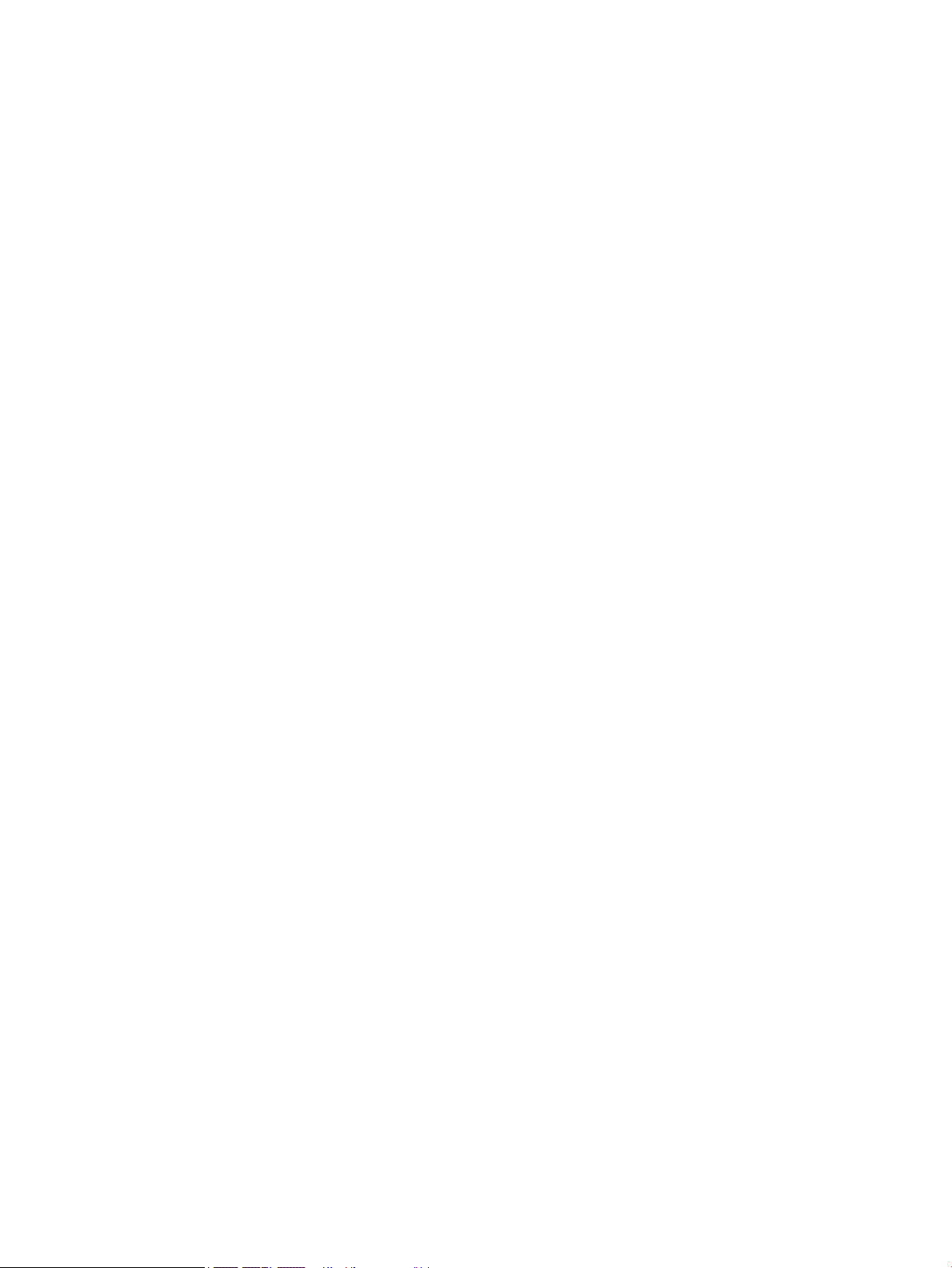
Downloaded from www.vandenborre.be
13 Elektrostatische ontlading ......................................................................................................................... 68
14 Toegankelijkheid ....................................................................................................................................... 69
Ondersteunde assistieve technologieën (hulpmiddelen voor gehandicapten) .................................................. 69
Contact opnemen met ondersteuning ................................................................................................................ 69
Index ............................................................................................................................................................. 70
NLWW xi
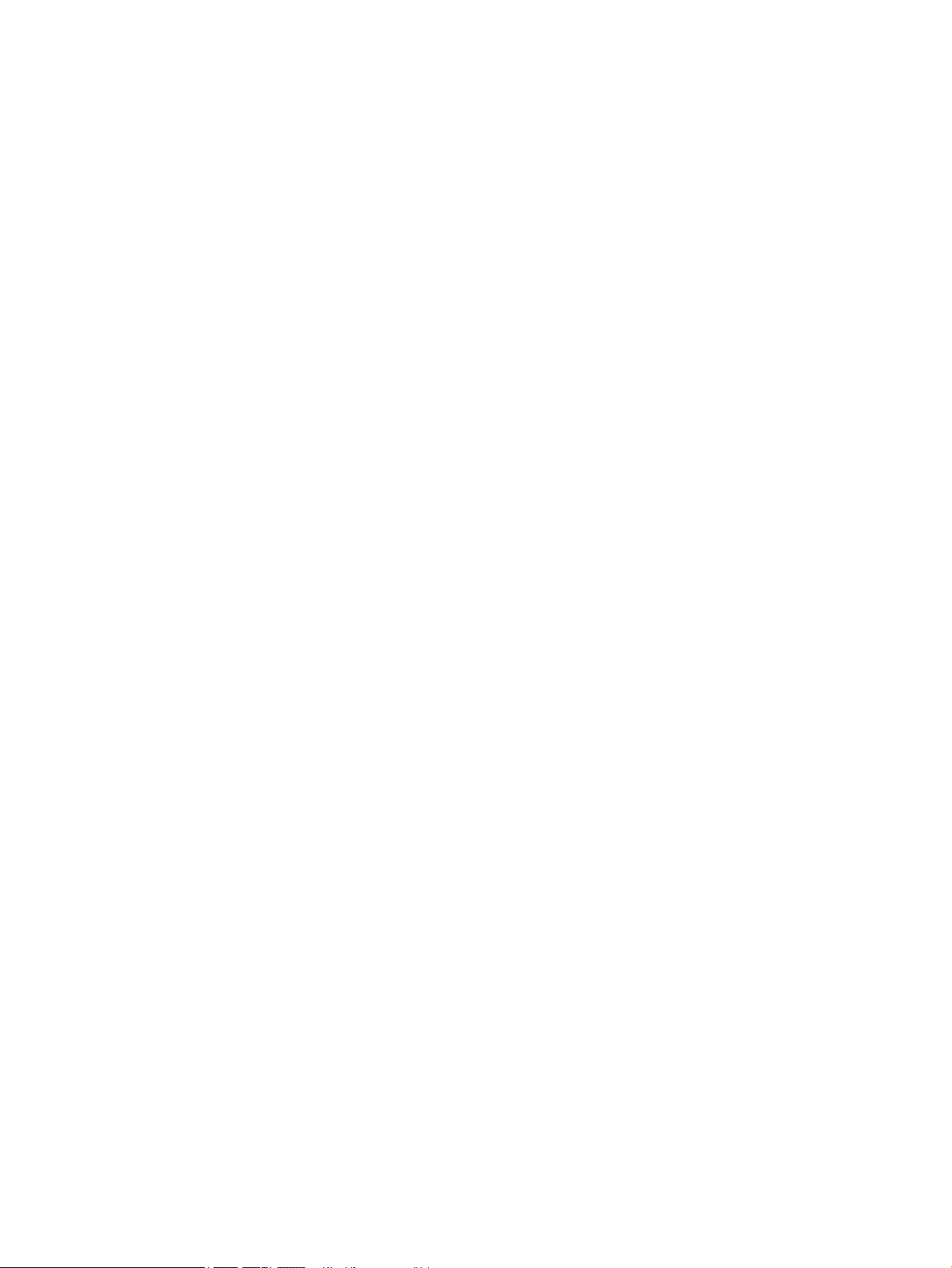
Downloaded from www.vandenborre.be
xii NLWW
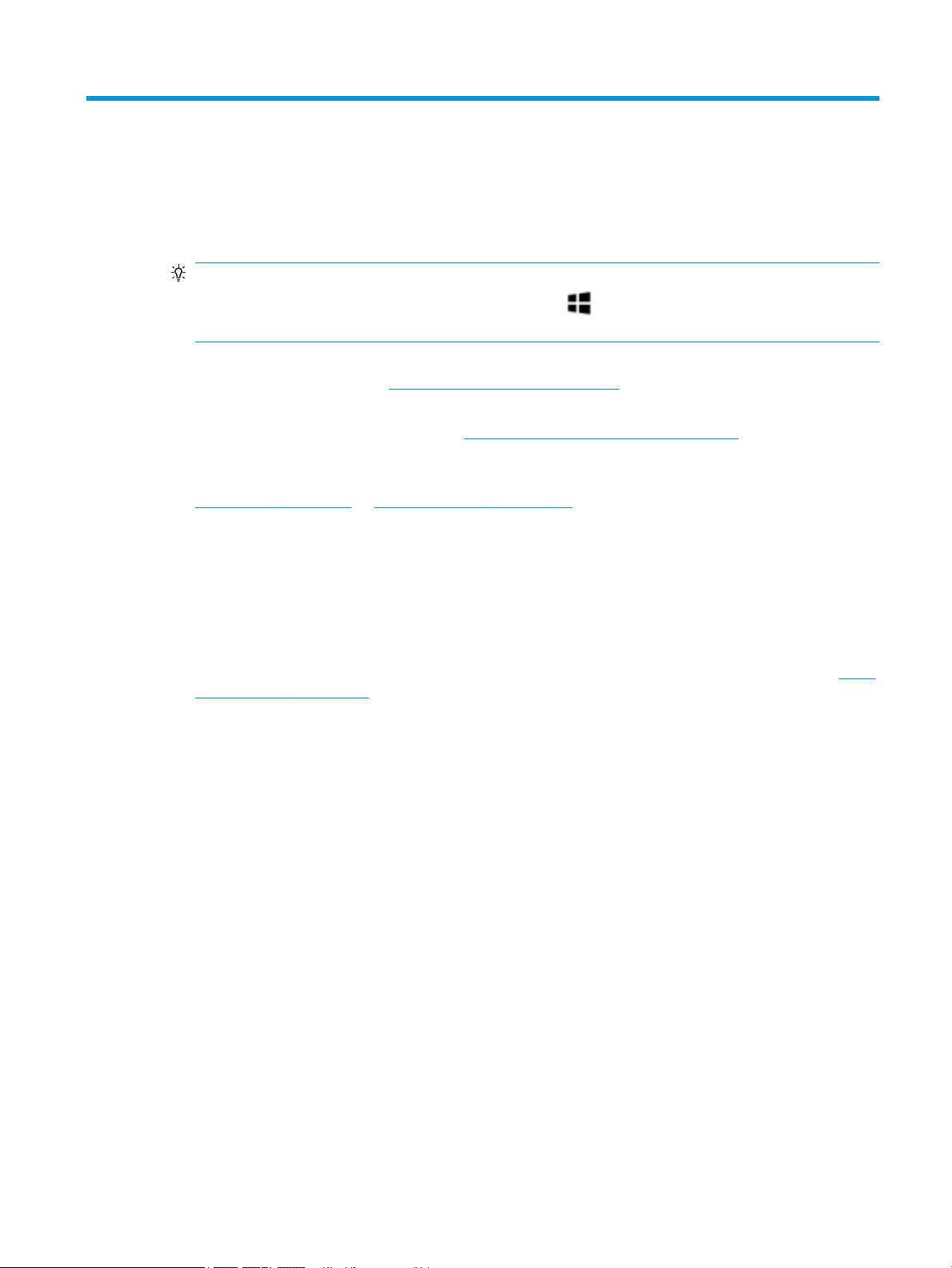
1 Welkom
Downloaded from www.vandenborre.be
Nadat u de computer hebt gecongureerd en geregistreerd, wordt u aangeraden de volgende stappen uit te
voeren om optimaal te proteren van uw slimme investering:
●
TIP: Als u snel wilt terugkeren naar het startscherm van de computer vanuit een geopende app of het
bureaublad van Windows, drukt u op de Windows-toets op het toetsenbord. Als u nogmaals op de
Windows-toets drukt, keert u terug naar het vorige scherm.
●
Maak verbinding met internet: congureer een bekabeld of draadloos netwerk waarmee u verbinding
kunt maken met internet. Zie Netwerkverbindingen op pagina 19 voor meer informatie.
●
Werk uw antivirussoftware bij: bescherm uw computer tegen schade door virussen. De software is
vooraf geïnstalleerd op de computer. Zie Antivirussoftware gebruiken op pagina 48 voor meer
informatie.
●
Raak vertrouwd met de computer: maak kennis met de voorzieningen van uw computer. Zie
Onderdelen op pagina 3 en Schermnavigatie op pagina 23 voor meer informatie.
●
Zoek geïnstalleerde software: toegang tot een overzicht van de vooraf op de computer geïnstalleerde
software.
Klik op de knop Start.
– of –
Klik met de rechtermuisknop op de knop Start en selecteer vervolgens Programma's en onderdelen.
●
Maak een back-up van uw vaste schijf door herstelschijven of een herstel-ashdrive te maken. Zie Back-
up en herstel op pagina 55.
NLWW 1
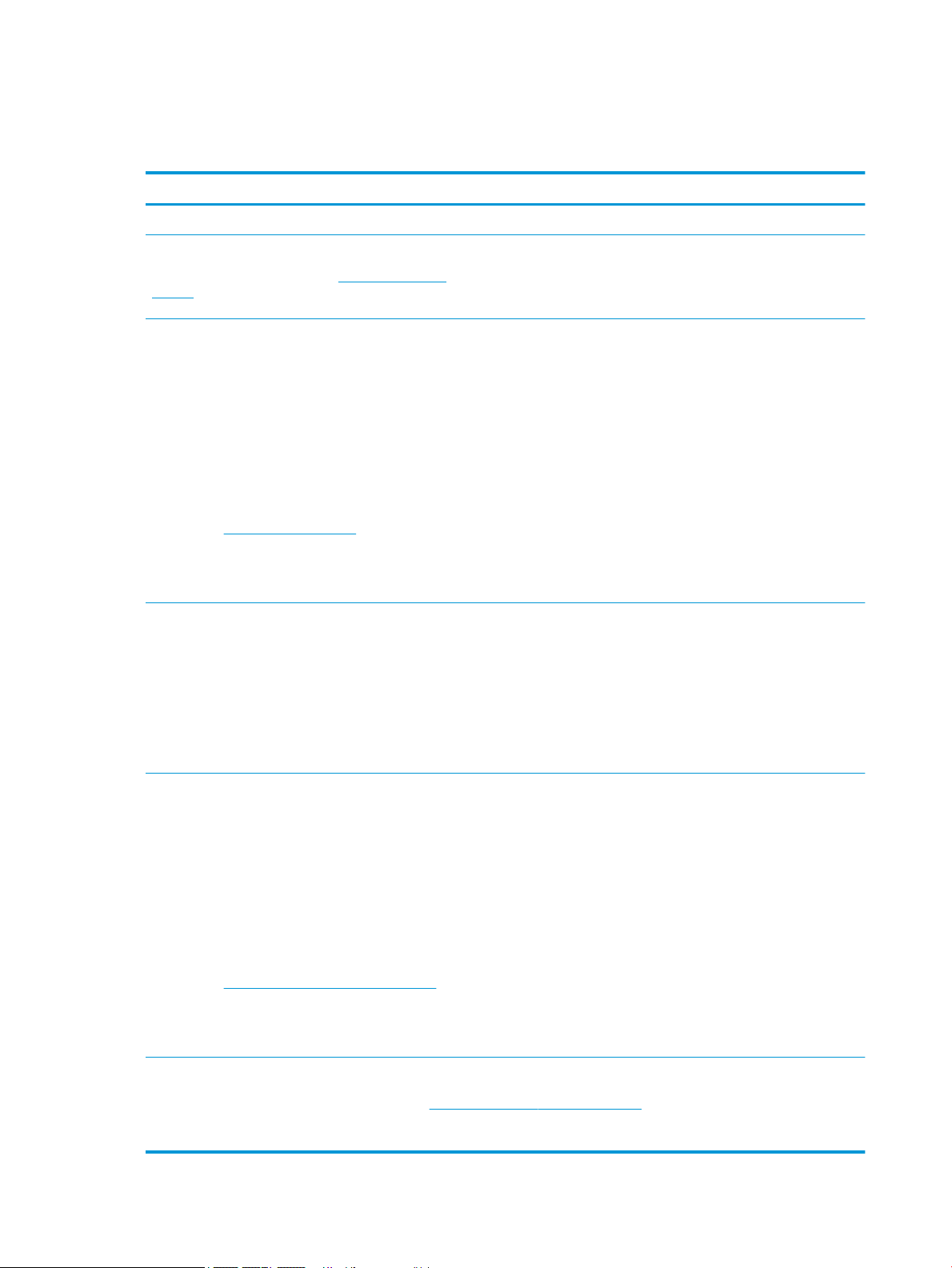
Informatie zoeken
Downloaded from www.vandenborre.be
Gebruik de volgende tabel voor informatiebronnen met productinformatie, instructies en meer.
Bron Inhoud
Installatie-instructies
HP ondersteuning
Voor HP ondersteuning gaat u naar http://www.hp.com/
support.
Handleiding voor veiligheid en comfort
U krijgt als volgt toegang tot deze handleiding:
▲ Selecteer de knop Start, selecteer HP Help en
ondersteuning en vervolgens HP documentatie.
– of –
▲ Selecteer de knop Start, selecteer HP en vervolgens
HP documentatie.
– of –
▲ Ga naar http://www.hp.com/ergo.
BELANGRIJK: U moet voor toegang tot de nieuwste
versie van de gebruikershandleiding verbonden zijn
met internet.
Informatie over voorschriften, veiligheid en milieu
U krijgt als volgt toegang tot dit document:
▲ Selecteer de knop Start, selecteer HP Help en
ondersteuning en vervolgens HP documentatie.
– of –
▲ Selecteer de knop Start, selecteer HP en vervolgens
HP documentatie.
●
Overzicht van computerinstallatie en -functies
●
Online chatten met een technicus van HP
●
Telefoonnummers voor ondersteuning
●
Locaties HP Servicecentrum
●
Aanwijzingen voor een optimale werkplek
●
Richtlijnen voor houding en manier van werken voor meer comfort
en minder risico op lichamelijk letsel
●
Informatie over elektrische en mechanische veiligheid
●
Belangrijke kennisgevingen over voorschriften, waaronder
informatie over het correct afvoeren van accu's (indien nodig)
Beperkte garantie*
U krijgt als volgt toegang tot dit document:
▲ Selecteer de knop Start, selecteer HP Help en
ondersteuning en vervolgens HP documentatie.
– of –
▲ Selecteer de knop Start, selecteer HP en vervolgens
HP documentatie.
– of –
▲ Ga naar http://www.hp.com/go/orderdocuments.
BELANGRIJK: U moet voor toegang tot de nieuwste
versie van de gebruikershandleiding verbonden zijn
met internet.
*U kunt de HP garantie vinden bij de gebruikershandleidingen op het product en/of op de cd of dvd die is meegeleverd in de doos. In
sommige landen of regio's wordt door HP een gedrukte versie van de garantie meegeleverd in de doos. In landen of regio's waar de
garantie niet in drukvorm wordt verstrekt, kunt u via http://www.hp.com/go/orderdocuments een exemplaar aanvragen. Voor
producten gekocht in Azië en Oceanië kunt u HP aanschrijven op het volgende adres: POD, PO Box 161, Kitchener Road Post Oice,
Singapore 912006. Vermeld de productnaam en uw naam, telefoonnummer en postadres.
●
Specieke garantiegegevens voor deze computer
2 Hoofdstuk 1 Welkom NLWW
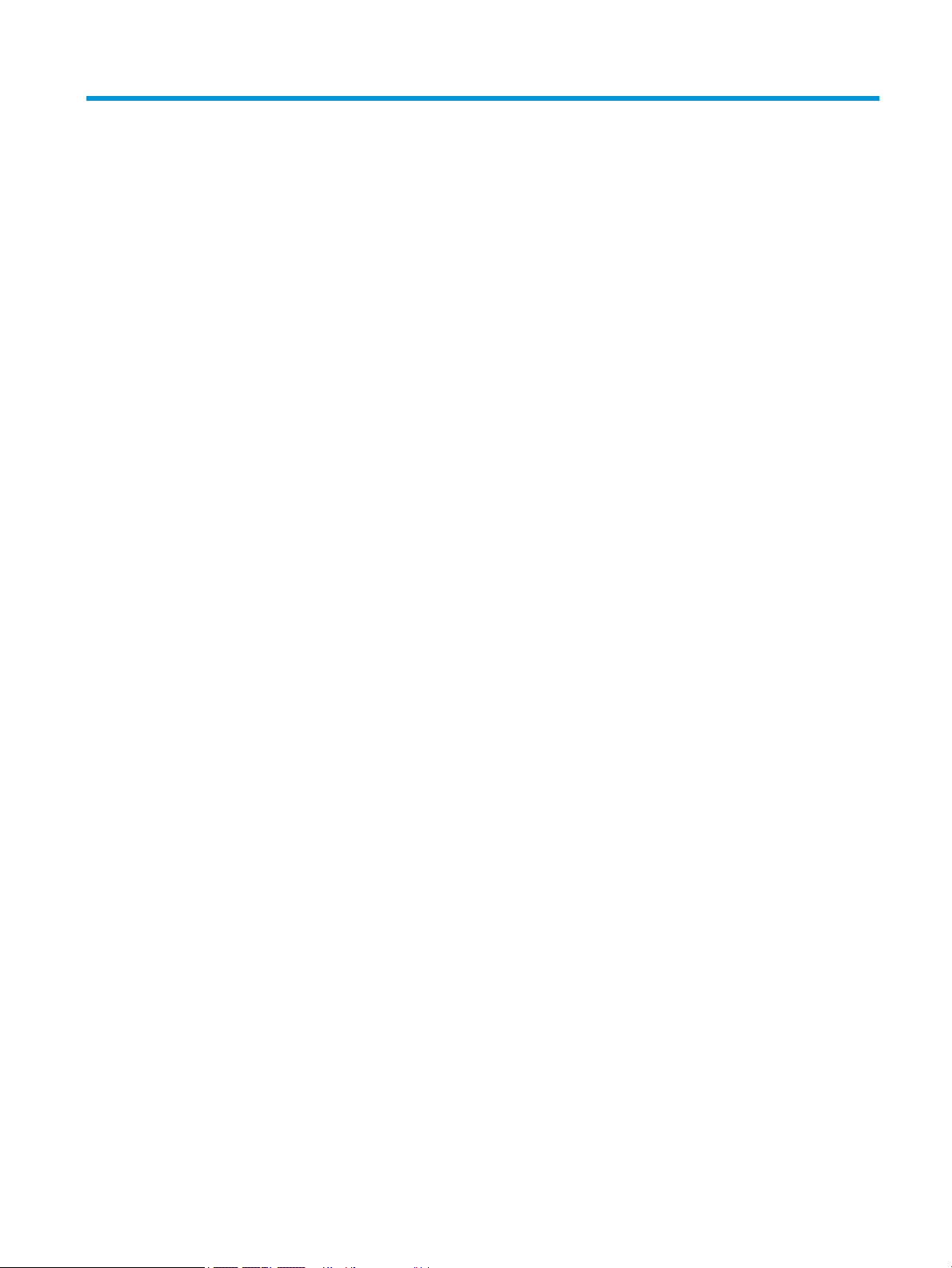
2 Onderdelen
Downloaded from www.vandenborre.be
Hardware zoeken
Ga als volgt te werk om te zien welke hardware in uw computer is geïnstalleerd:
▲
Typ apparaatbeheer in het zoekvak van de taakbalk en selecteer de app Apparaatbeheer.
U ziet een lijst met alle apparaten die in uw computer zijn geïnstalleerd.
Druk voor informatie over de hardwareonderdelen van het systeem en het versienummer van het systeemBIOS op fn+esc (alleen bepaalde producten).
Software zoeken
Ga als volgt te werk om te zien welke software op uw computer is geïnstalleerd:
▲
Klik op de knop Start.
– of –
Klik met de rechtermuisknop op de knop Start en selecteer vervolgens Programma's en onderdelen.
NLWW Hardware zoeken 3
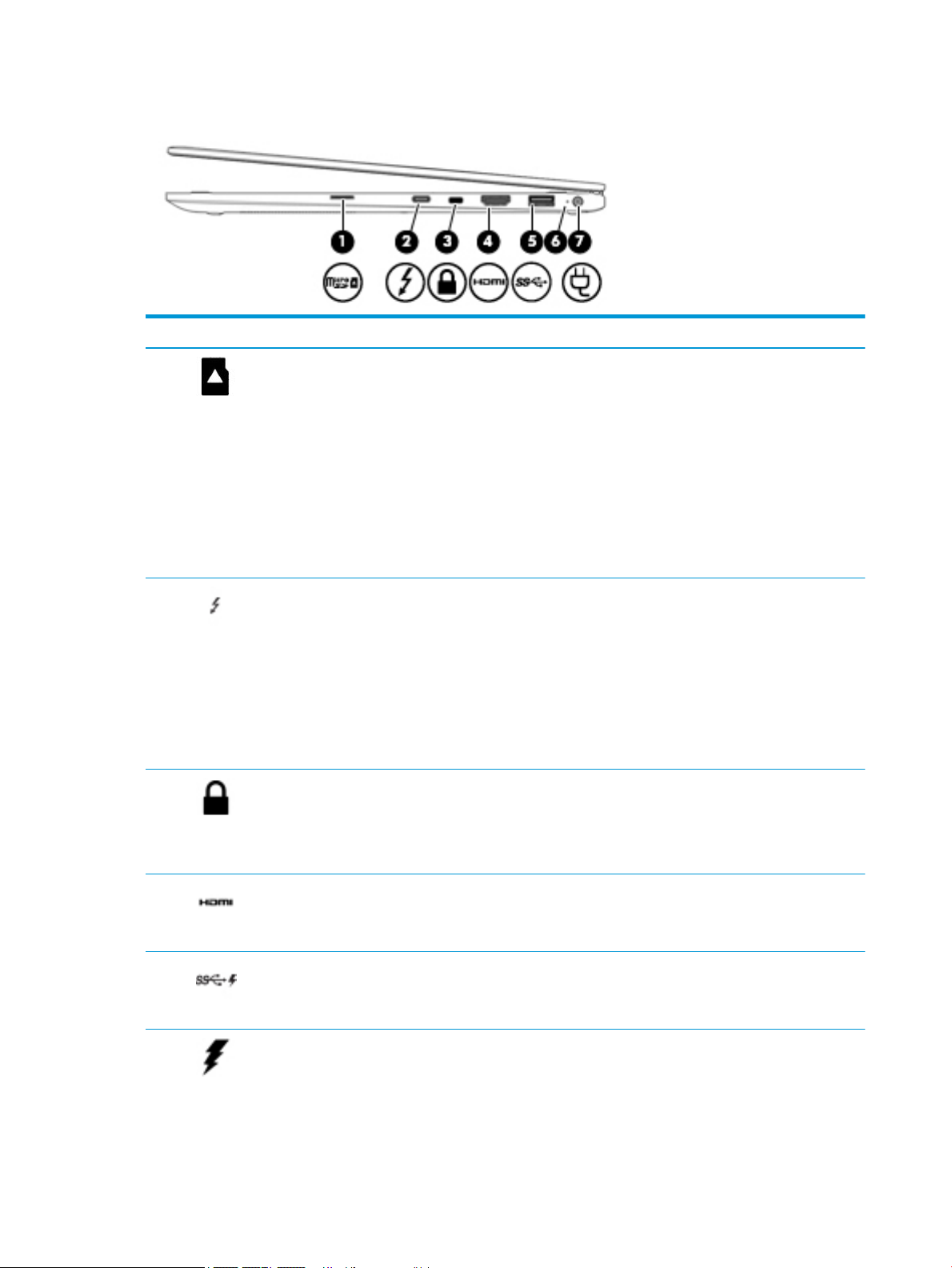
Rechterkant
Downloaded from www.vandenborre.be
Onderdeel Beschrijving
(1) micro SD-geheugenkaartlezer Hiermee worden optionele geheugenkaarten gelezen die
informatie opslaan, beheren, delen of openen.
Ga als volgt te werk om een kaart te plaatsen:
1. Houd de kaart met het label naar boven en de connectoren
naar de computer gericht.
2. Plaats de kaart in de geheugenkaartlezer en druk de kaart
aan totdat deze goed op zijn plaats zit.
Ga als volgt te werk om een kaart te verwijderen:
▲ Druk de kaart iets naar binnen en verwijder deze
vervolgens uit de geheugenkaartlezer.
(2) USB Type-C Thunderbolt™-poort Voor aansluiting en opladen van een USB-apparaat dat een
Type-C-connector heeft, zoals een mobiele telefoon, camera,
activiteittracker of smartwatch. Deze poort biedt ook
dataoverdracht.
– of –
Hiermee sluit u een weergaveapparaat met een USB Type-Cconnector aan, zodat u een beeldschermuitvoer krijgt.
OPMERKING: Uw computer ondersteunt mogelijk ook een
Thunderbolt-dockingstation.
(3) Bevestigingspunt voor de beveiligingskabel Hier kunt u een optionele beveiligingskabel bevestigen op de
computer.
OPMERKING: De beveiligingskabel is bedoeld om diefstal te
ontmoedigen, maar kan mogelijk niet voorkomen dat de
computer wordt gestolen of beschadigd.
(4) HDMI-poort Hiermee kunt u de computer aansluiten op een optioneel video-
of audioapparaat, zoals een high-denition televisie, andere
compatibele digitale apparatuur of audioapparatuur, of een snel
HDMI-apparaat (High-Denition Multimedia Interface).
(5) USB 3.x-oplaadpoort Wanneer de computer ingeschakeld, kunt u hiermee een USB-
apparaat, zoals een mobiele telefoon, camera, activiteittracker
of smartwatch, aansluiten en opladen. Deze poort biedt ook
gegevensoverdracht in hoge snelheid.
(6) Acculampje Wanneer de netvoeding is aangesloten:
●
Wit: de acculading is groter dan 90 procent.
●
Oranje: de acculading ligt tussen 0 en 90 procent.
●
Uit: de accu wordt niet opgeladen.
4 Hoofdstuk 2 Onderdelen NLWW
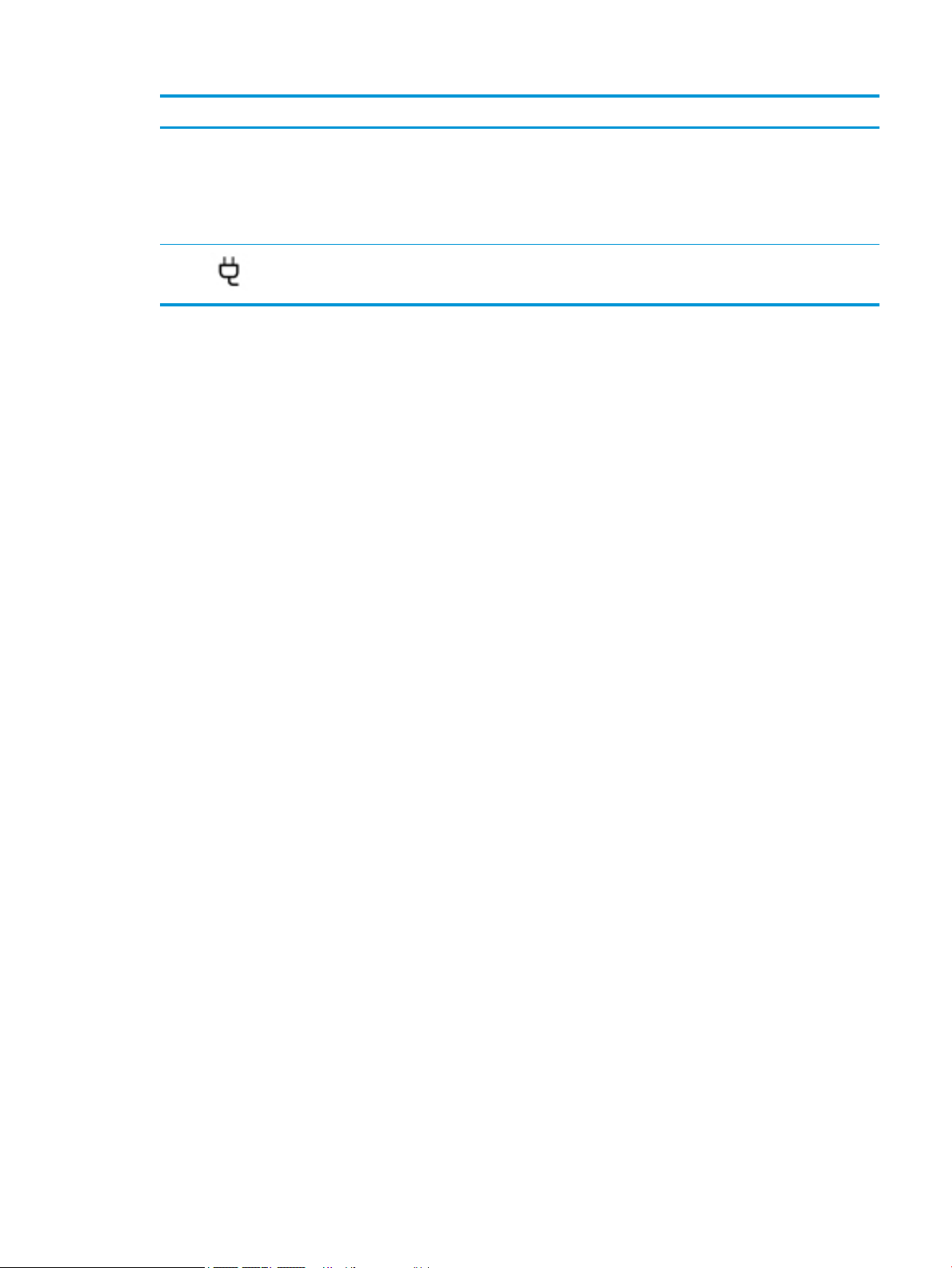
Downloaded from www.vandenborre.be
Onderdeel Beschrijving
Wanneer de netvoeding is losgekoppeld (accu laadt niet op):
●
Knipperend oranje: de accu is bijna leeg. Wanneer de accu
een kritiek laag ladingsniveau heeft bereikt, begint het
acculampje snel te knipperen.
●
Uit: de accu wordt niet opgeladen.
(7) Netvoedingsconnector Hierop kunt u een netvoedingsadapter aansluiten.
NLWW Rechterkant 5
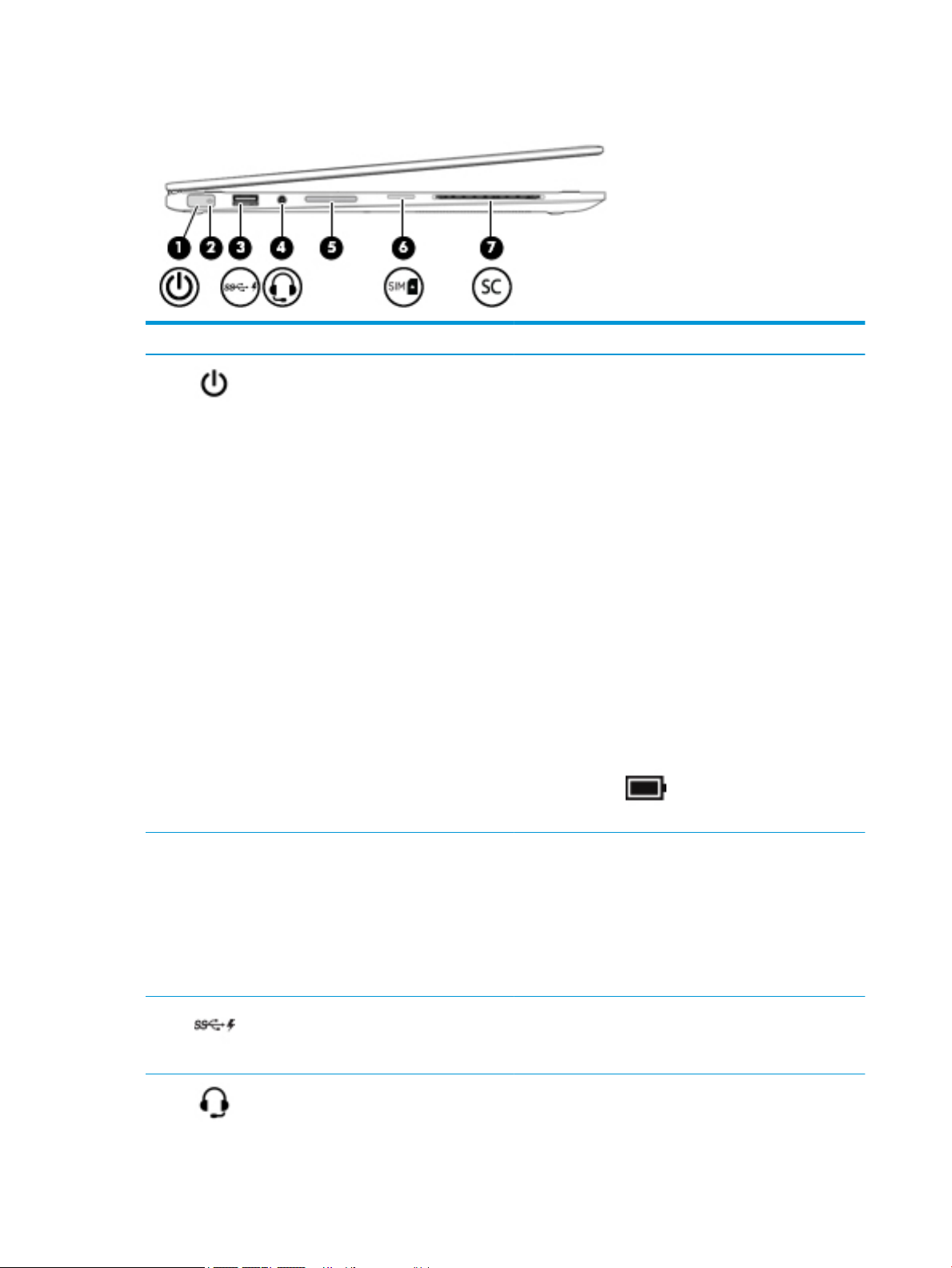
Linkerkant
Downloaded from www.vandenborre.be
Onderdeel Beschrijving
(1) Aan-uitknop
●
Als de computer is uitgeschakeld, drukt u op de aan/uitknop om de computer in te schakelen.
●
Als de computer is ingeschakeld, drukt u kort op de aan/
uit-knop om de slaapstand te activeren.
●
Als de computer in de slaapstand staat, drukt u kort op de
aan/uit-knop om de slaapstand te beëindigen.
●
Als de computer in de sluimerstand staat, drukt u kort op
de aan/uit-knop om de sluimerstand te beëindigen.
VOORZICHTIG: De aan-uitknop ingedrukt houden, resulteert in
het verlies van niet-opgeslagen gegevens.
Als de computer niet meer reageert en de afsluitprocedures
geen eect hebben, houdt u de aan-uitknop minstens vijf
seconden ingedrukt om de computer uit te schakelen.
Raadpleeg uw energieopties voor meer informatie over uw
energie-instellingen.
▲ Typ energie-opties in het zoekvak op de taakbalk en
selecteer vervolgens Energie-opties.
– of –
Klik met de rechtermuisknop op de pictogram
Energiemeter en selecteer vervolgens
Energiebeheer.
(2) Aan-uitlampje
(3) USB 3.x-oplaadpoort Wanneer de computer ingeschakeld, kunt u hiermee een USB-
(4) Combostekker voor audio-uit (hoofdtelefoon)/
audio-in (microfoon)
●
Aan: De computer is ingeschakeld.
●
Knipperend: de computer staat in de slaapstand, een
energiebesparingsmodus. Het beeldscherm en andere
niet-benodigde componenten worden uitgeschakeld.
●
Uit: de computer is uitgeschakeld of staat in de
sluimerstand. De sluimerstand is een
energiebesparingsmodus waarin zo min mogelijk energie
wordt verbruikt.
apparaat, zoals een mobiele telefoon, camera, activiteittracker
of smartwatch, aansluiten en opladen. Deze poort biedt ook
gegevensoverdracht in hoge snelheid.
Hierop kunt u optionele stereoluidsprekers met eigen voeding,
een hoofdtelefoon, een oortelefoon, een headset of een kabel
van een televisietoestel aansluiten. Ook kunt u hierop de
6 Hoofdstuk 2 Onderdelen NLWW
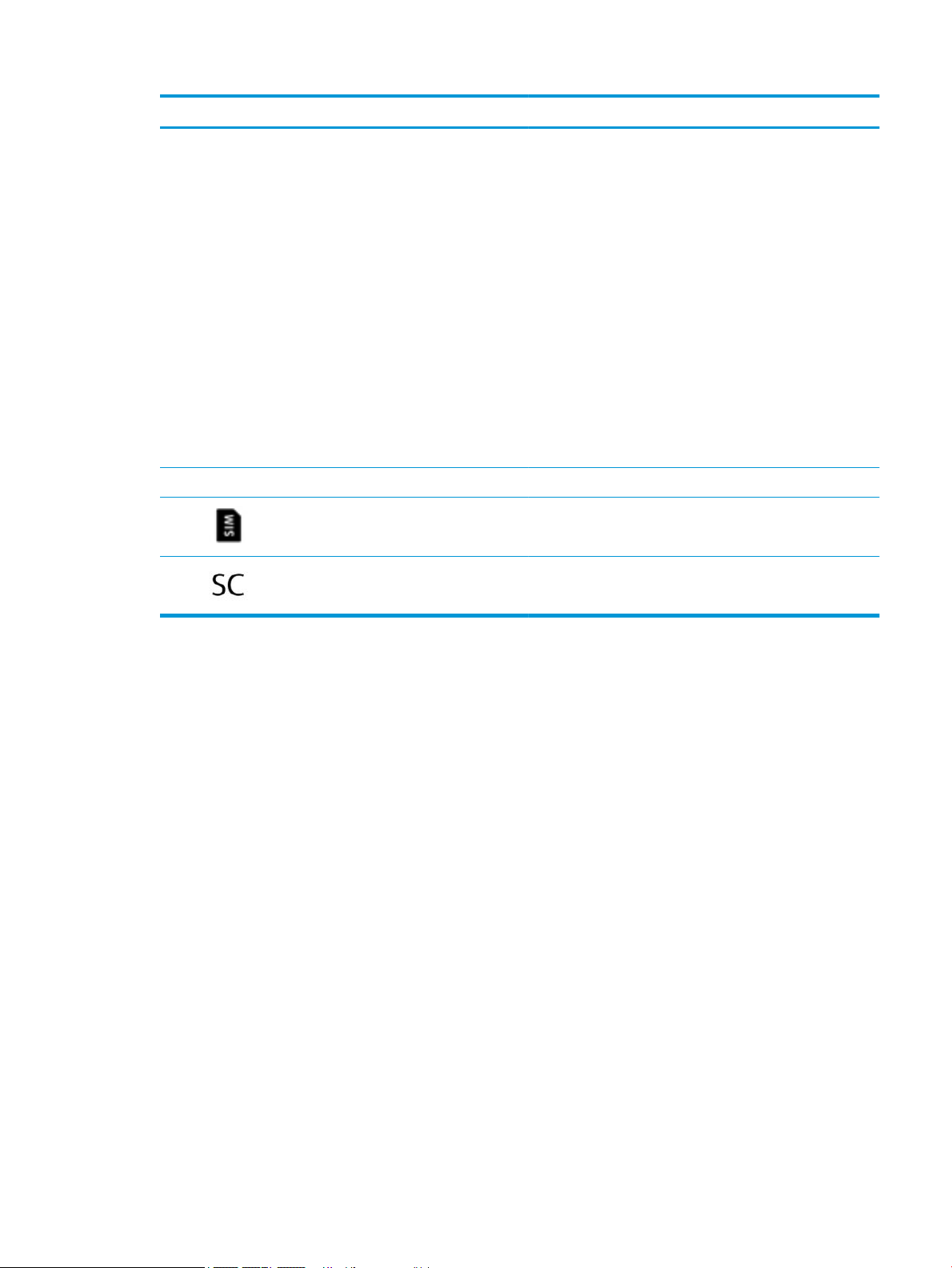
Onderdeel Beschrijving
Downloaded from www.vandenborre.be
microfoon van een optionele headset aansluiten. Deze ingang
ondersteunt geen optionele zelfstandige microfoons.
WAARSCHUWING! Zet het geluidsvolume laag voordat u de
hoofdtelefoon, oortelefoon of headset opzet. Zo beperkt u het
risico van gehoorbeschadiging. Zie Informatie over
voorschriften, veiligheid en milieu voor meer informatie over
veiligheid.
U krijgt als volgt toegang tot deze handleiding:
1. Typ support in het zoekvak van de taakbalk en selecteer
vervolgens de app HP Support Assistant.
– of –
Klik op het pictogram met het vraagteken op de taakbalk.
2. Selecteer Mijn pc, selecteer het tabblad Specicaties en
selecteer vervolgens Gebruikershandleidingen.
OPMERKING: Wanneer u een apparaat aansluit op deze
connector, worden de computerluidsprekers uitgeschakeld.
(5) Volumeknop Hiermee wordt het geluidsvolume van de computer geregeld.
(6) SIM-kaartslot (alleen bepaalde producten) Ondersteunt een SIM-kaart (subscriber identity module) voor
draadloze communicatie.
(7) Smartcardlezer Ondersteunt optionele smartcards.
NLWW Linkerkant 7
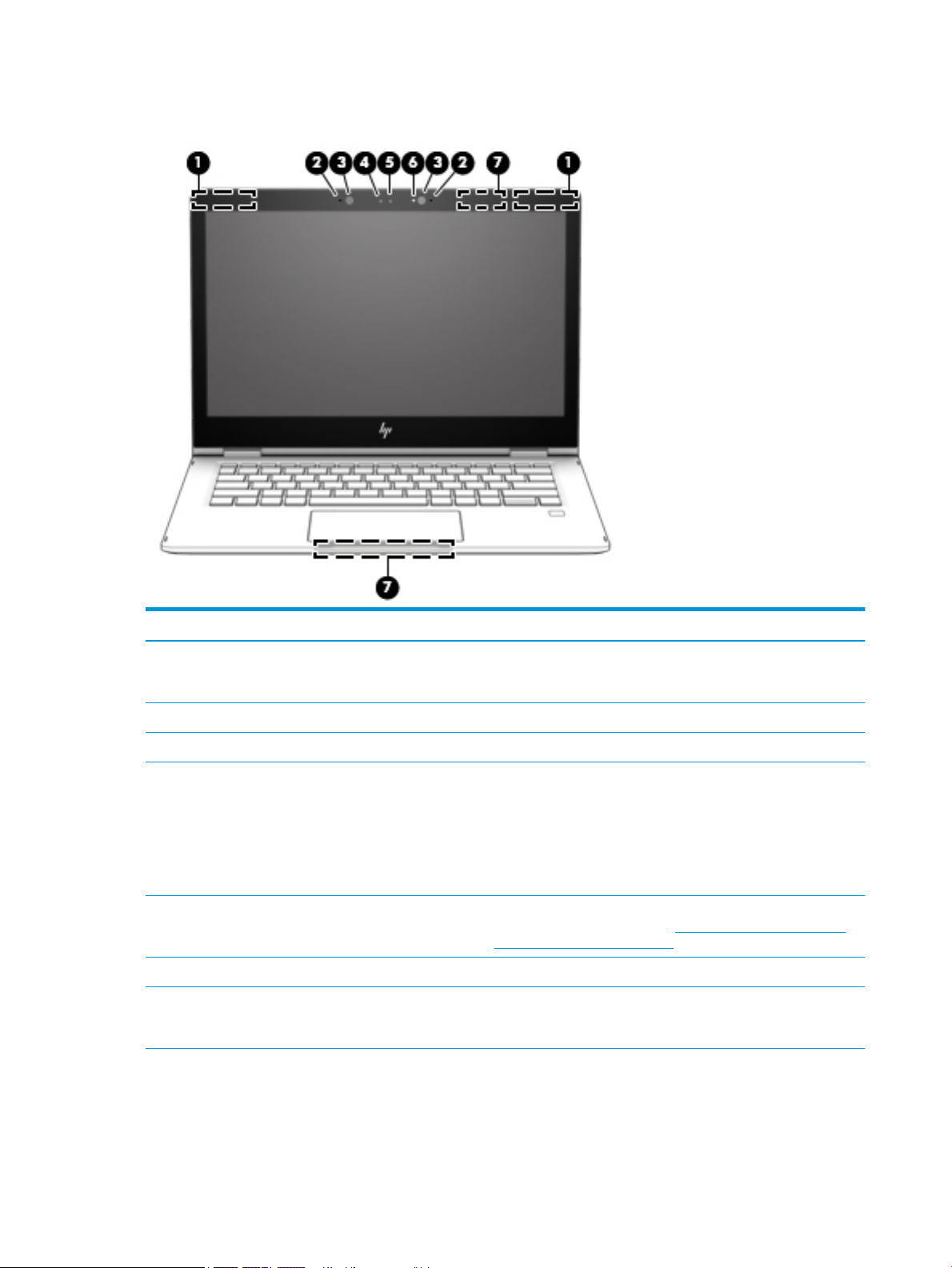
Beeldscherm
Downloaded from www.vandenborre.be
Onderdeel Beschrijving
(1) WWAN-antennes (2)* (alleen bepaalde producten) Via deze antennes worden draadloze signalen verzonden en
ontvangen om te communiceren met draadloze WWAN's (Wireless
Wide Area Networks).
(2) Interne microfoons (2) Hiermee neemt u geluid op.
(3) Infraroodcameralampjes (2) Aan: De infraroodcamera is in gebruik.
(4) Webcam Hiermee kunt u videobeelden vastleggen en foto's maken. Op
sommige modellen kunt u met streaming video videovergaderen en
online chatten.
Ga als volgt te werk om de webcam te gebruiken:
▲ Typ camera in het zoekvak van de taakbalk en selecteer
vervolgens Camera.
(5) Infraroodcamera Hiermee kunt u zich bij Windows aanmelden met gezichtsherkenning
in plaats van een wachtwoord. Zie Windows Hello gebruiken (alleen
bepaalde producten) op pagina 48 voor meer informatie.
(6) Webcamlampje Aan: de webcam is in gebruik.
(7) WLAN-antennes (2)* Via deze antennes worden draadloze signalen verzonden en
ontvangen om te communiceren met draadloze WLAN's (Wireless
Local Area Networks).
*De antennes zijn niet zichtbaar aan de buitenkant van de computer. Voor een optimale signaaloverdracht houdt u de directe omgeving
van de antennes vrij.
Voor informatie over de voorschriften voor draadloze communicatie raadpleegt u het gedeelte over uw land of regio in Informatie over
voorschriften, veiligheid en milieu.
8 Hoofdstuk 2 Onderdelen NLWW
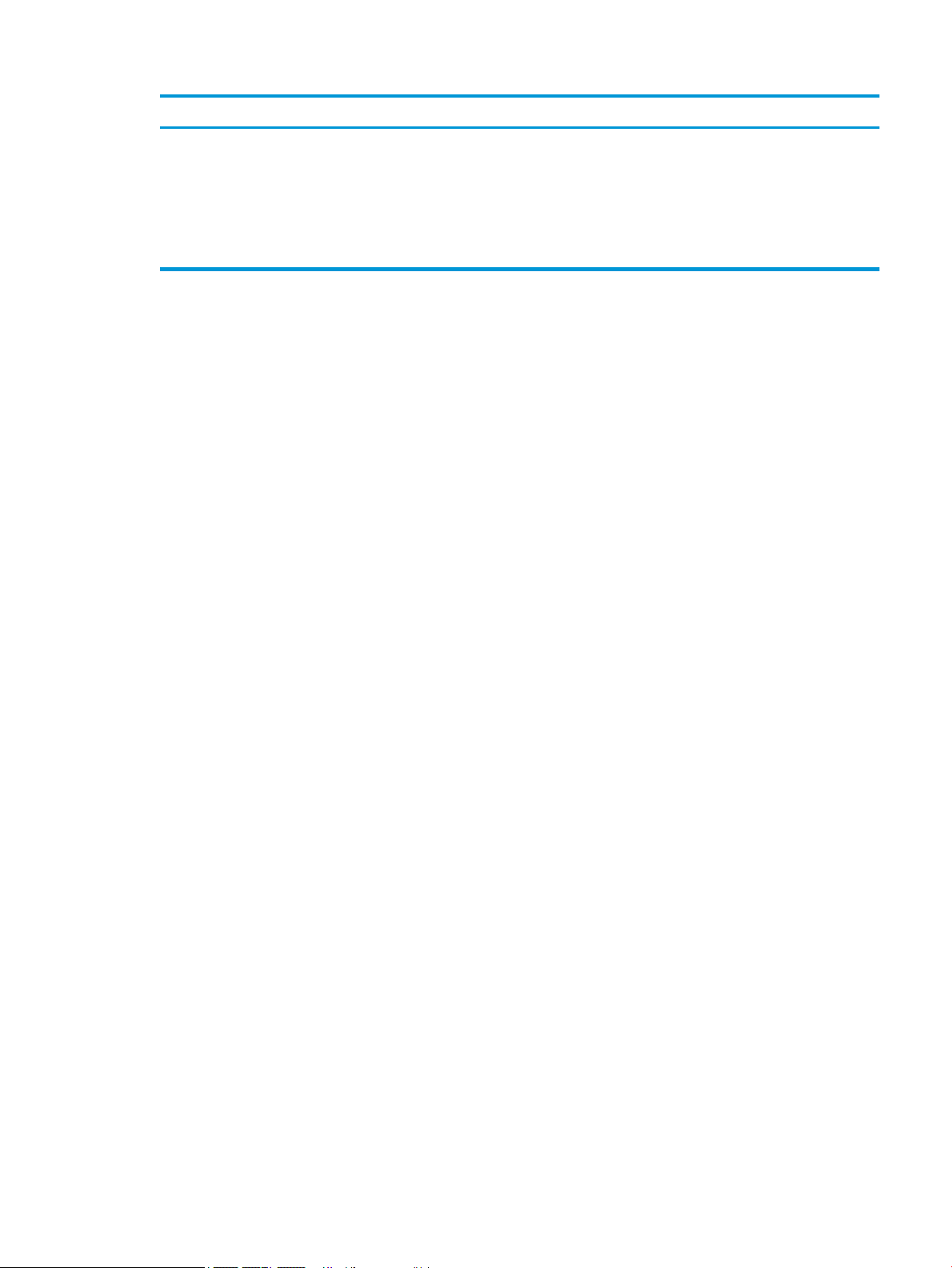
Downloaded from www.vandenborre.be
Onderdeel Beschrijving
U krijgt als volgt toegang tot deze handleiding:
1. Typ support in het zoekvak van de taakbalk en selecteer vervolgens de app HP Support Assistant.
– of –
Klik op het pictogram met het vraagteken op de taakbalk.
2. Selecteer Mijn pc, selecteer het tabblad Specicaties en selecteer vervolgens Gebruikershandleidingen.
NLWW Beeldscherm 9

Toetsenbordzone
Downloaded from www.vandenborre.be
Touchpad
Onderdeel Beschrijving
(1) Touchpadzone Hiermee worden uw vingerbewegingen gelezen om de pointer
te verplaatsen of items op het scherm te activeren.
(2) Linkerknop van het touchpad Deze knop heeft dezelfde functie als de linkerknop op een
externe muis.
(3) Rechterknop van het touchpad Deze knop heeft dezelfde functie als de rechterknop op een
externe muis.
(4) Verbindingsgebied NFC (Near Field
Communication) (alleen bepaalde producten)
Hiermee kunt u een apparaat dat NFC ondersteunt tegen dit
gebied aanhouden voor een draadloze verbinding en
communicatie met de computer en het over en weer
overbrengen van gegevens. Zie Aanrakingen gebruiken om te
delen (alleen bepaalde producten) op pagina 27 voor
informatie.
10 Hoofdstuk 2 Onderdelen NLWW
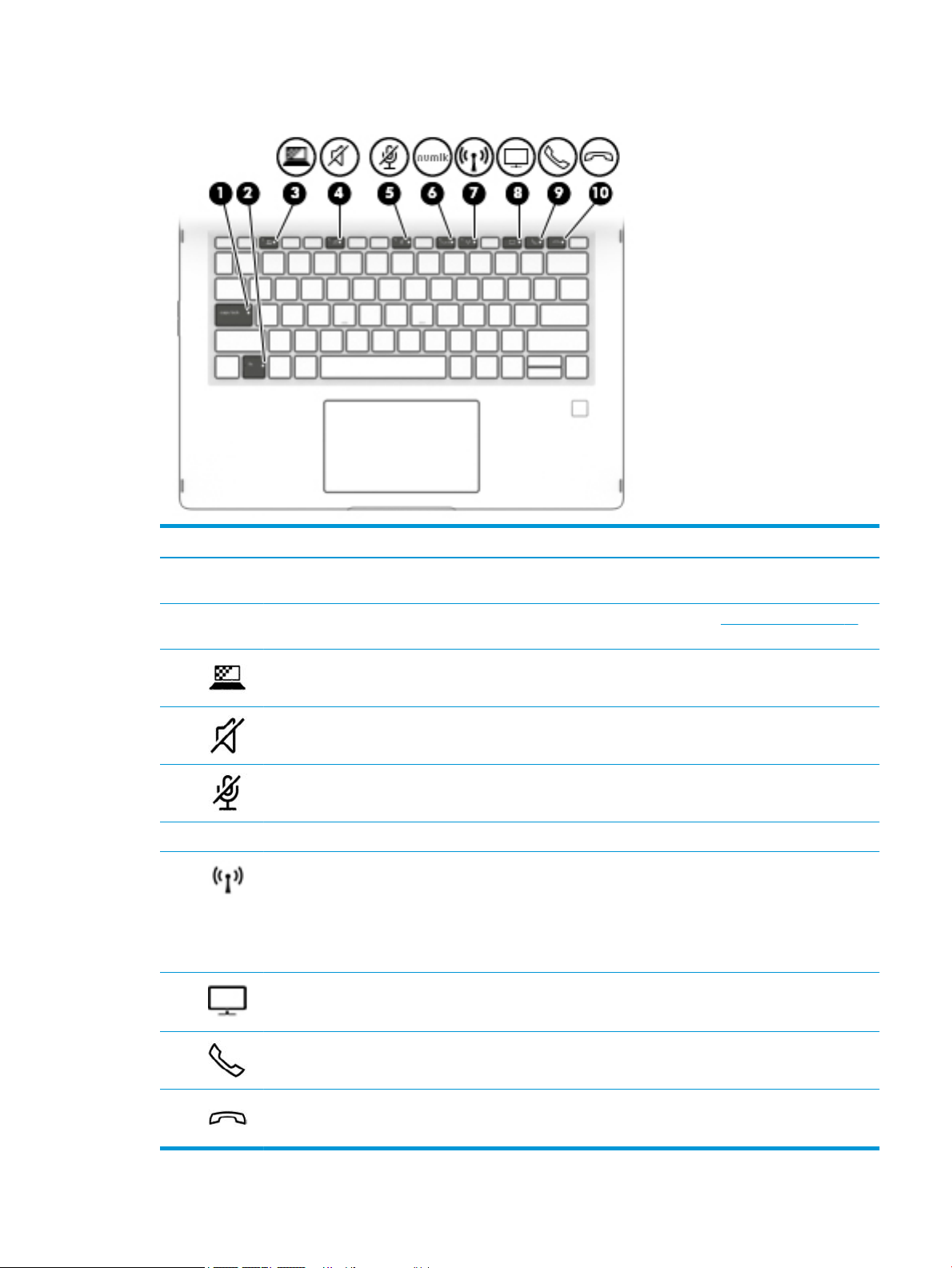
Lampjes
Downloaded from www.vandenborre.be
Onderdeel Beschrijving
(1) Caps Lock-lampje Aan: Caps Lock is ingeschakeld. Met het toetsenbord typt u nu
alles in hoofdletters.
(2) Fn lock-lampje Aan: De fn-toets is vergrendeld. Zie Actietoetsen op pagina 14
voor meer informatie.
(3) Lampje privacytoets Aan: De privacyzone is ingeschakeld. Zo kan het scherm niet
zijdelings worden bekeken.
(4) Lampje Geluid uit
(5) Lampje Geluid uit van microfoon
(6) num lock-lampje Aan: Num Lock is ingeschakeld.
(7) Lampje voor draadloze communicatie Aan: een geïntegreerd apparaat voor draadloze communicatie,
(8) Lampje delen of presenteren Aan: delen is ingeschakeld.
●
Aan: het geluid van de computer is uitgeschakeld.
●
Uit: het geluid van de computer is ingeschakeld.
●
Aan: Microfoongeluid is uitgeschakeld.
●
Uit: Microfoongeluid is ingeschakeld.
zoals een draadloosnetwerkmodule en/of een Bluetooth®apparaat, is ingeschakeld.
OPMERKING: Bij sommige modellen brandt het lampje voor
draadloze communicatie oranje wanneer alle apparaten voor
draadloze communicatie uitgeschakeld zijn.
(9) Antwoordlampje Aan: Gesprek beantwoorden is ingeschakeld.
(10) Lampje gesprek beëindigen Aan: Gesprek beëindigen is ingeschakeld.
NLWW Toetsenbordzone 11
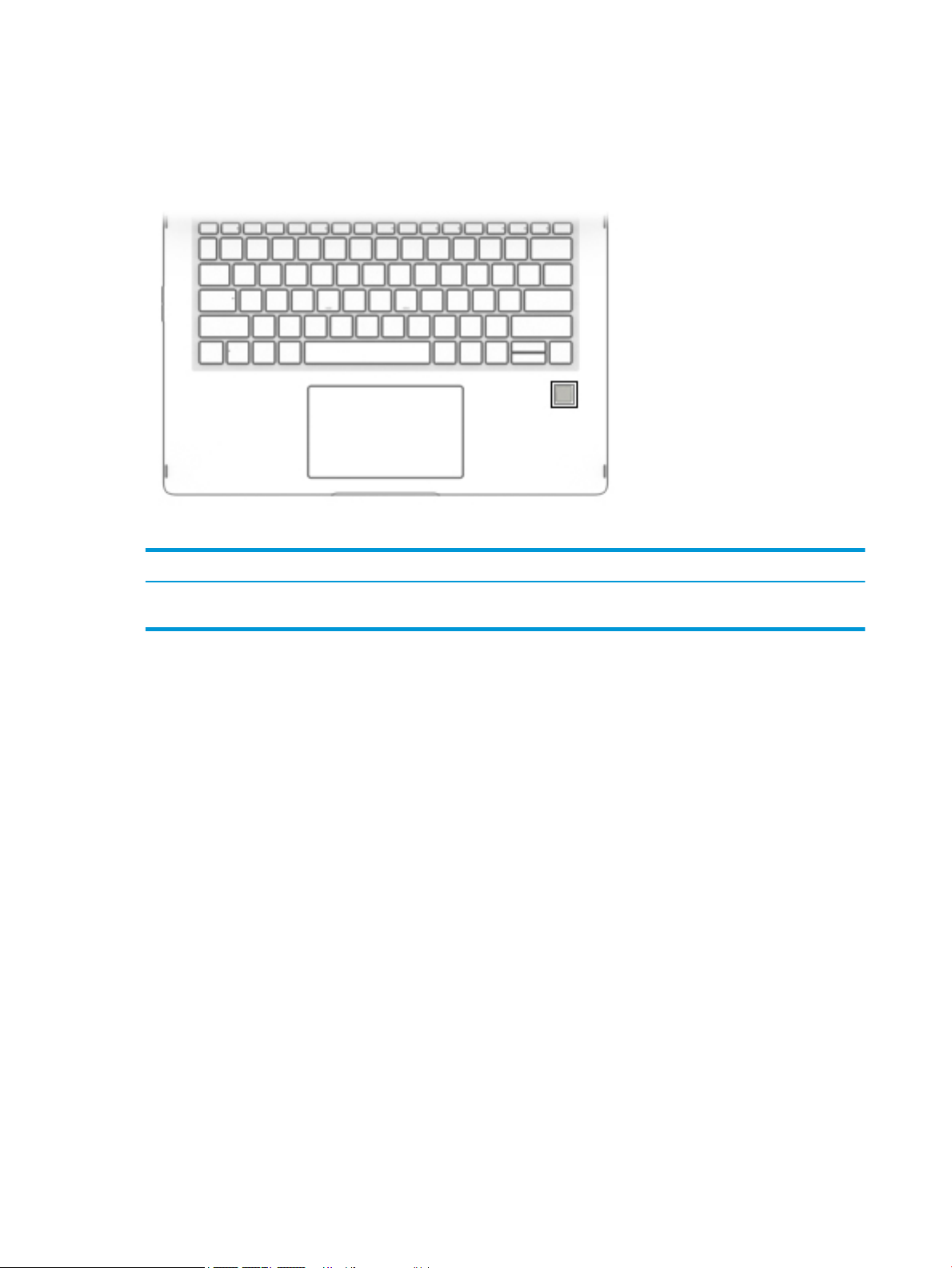
Vingerafdruklezer
Downloaded from www.vandenborre.be
Onderdeel Beschrijving
Vingerafdruklezer (alleen bepaalde producten) Hiermee kunt u zich met een vingerafdruk bij Windows aanmelden, in plaats
van met een wachtwoord.
12 Hoofdstuk 2 Onderdelen NLWW
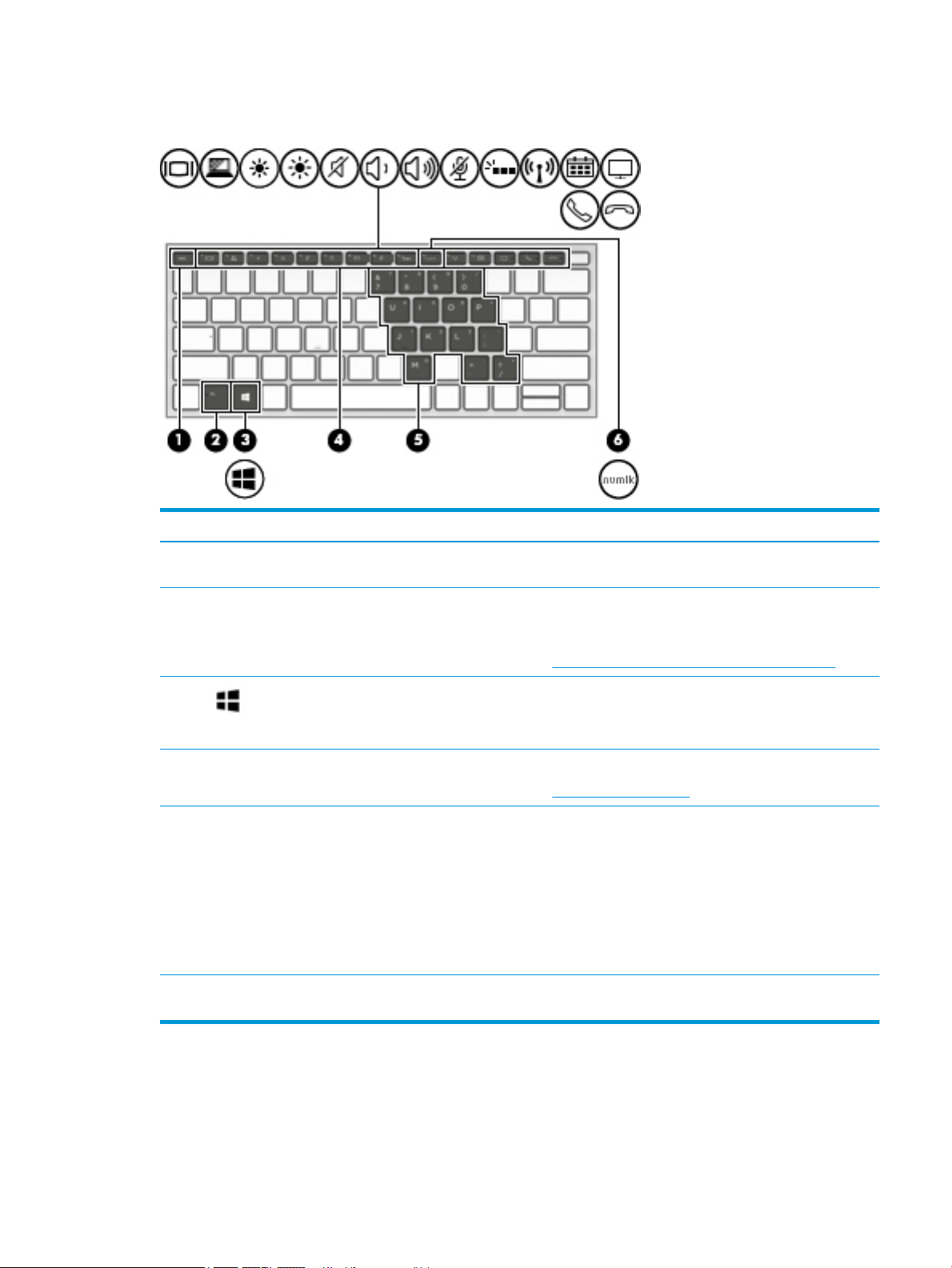
Speciale toetsen
Downloaded from www.vandenborre.be
Onderdeel Beschrijving
(1) Esc-toets Druk op deze toets in combinatie met de fn-toets om
systeeminformatie weer te geven.
(2) fn-toets Als u op deze toets drukt in combinatie met de esc-toets of een
andere toets, kunt u veelgebruikte systeemfuncties uitvoeren.
Deze toetscombinaties worden sneltoetsen genoemd.
Zie Sneltoetsen (alleen bepaalde producten) op pagina 15.
(3) Windows-toets Hiermee opent u het menu Start.
OPMERKING: Als u nogmaals op de Windows-toets drukt,
wordt het menu Start afgesloten.
(4) Actietoetsen Hiermee voert u veelgebruikte systeemfuncties uit.
Zie Actietoetsen op pagina 14.
(5) Geïntegreerd numeriek toetsenblok Een numeriek toetsenblok dat over de alfabettoetsen van het
toetsenbord is geplaatst. Wanneer num lock wordt ingedrukt,
kan het toetsenblok worden gebruikt als een extern numeriek
toetsenblok. Met elke toets van dit toetsenblok wordt de functie
uitgevoerd die wordt aangegeven door het pictogram in de
rechterbovenhoek van de toets.
OPMERKING: Als de toetsenblokfunctie actief is op het
moment dat de computer wordt uitgeschakeld, wordt die functie
opnieuw actief wanneer de computer weer wordt ingeschakeld.
(6) Num Lock-toets Hiermee schakelt u het geïntegreerde numerieke toetsenblok in
of uit.
NLWW Toetsenbordzone 13

Actietoetsen
Downloaded from www.vandenborre.be
Een actietoets voert de functie uit die wordt aangegeven door het pictogram op de toets. Om te bepalen
welke toetsen uw product heeft, raadpleegt u Speciale toetsen op pagina 13.
▲
Om een actietoets te gebruiken, houdt u de toets ingedrukt.
Pictogram Beschrijving
Hiermee schakelt u tussen de weergaveapparaten die op het systeem zijn aangesloten. Als bijvoorbeeld een
monitor op de computer is aangesloten, wordt de weergave iedere keer dat u op deze toets drukt, geschakeld
tussen de weergave op het scherm van de computer, weergave op de monitor en gelijktijdige weergave op
het computerscherm en de monitor.
Hiermee kunt u voorkomen dat er van opzij wordt meegekeken. Indien nodig verlaagt of verhoogt u de
helderheid bij goed verlichte of donkere omgevingen. Druk opnieuw op de sneltoets om het privacyscherm
uit te schakelen.
OPMERKING: Om snel de hoogste privacyinstelling in te schakelen, drukt u op fn+p.
Als u deze toets ingedrukt houdt, wordt de helderheid van het scherm steeds verder verlaagd.
Als u deze toets ingedrukt houdt, wordt de helderheid van het scherm steeds verder verhoogd.
Hiermee schakelt u de geluidsweergave uit (en weer in).
Als u deze toets ingedrukt houdt, wordt het geluidsvolume steeds verder verlaagd.
Als u deze toets ingedrukt houdt, wordt het geluidsvolume steeds verder verhoogd.
Hiermee dempt u het geluid van de microfoon.
Hiermee wordt de achtergrondverlichting van het toetsenbord in- of uitgeschakeld.
OPMERKING: Als u accustroom wilt besparen, schakelt u deze voorziening uit.
num lk Hiermee schakelt u het geïntegreerd numeriek toetsenblok in en uit.
Hiermee schakelt u de voorziening voor draadloze communicatie in of uit.
OPMERKING: Er moet een draadloos netwerk zijn ingesteld voordat er een draadloze verbinding kan
worden gemaakt.
Biedt snelle toegang tot Skype voor uw zakelijke agenda.
OPMERKING: Deze functie vereist Skype® voor Bedrijven of Lync® 2013 draaiend op Microsoft Exchange- of
Oice 365®-servers.
14 Hoofdstuk 2 Onderdelen NLWW
